Page 1
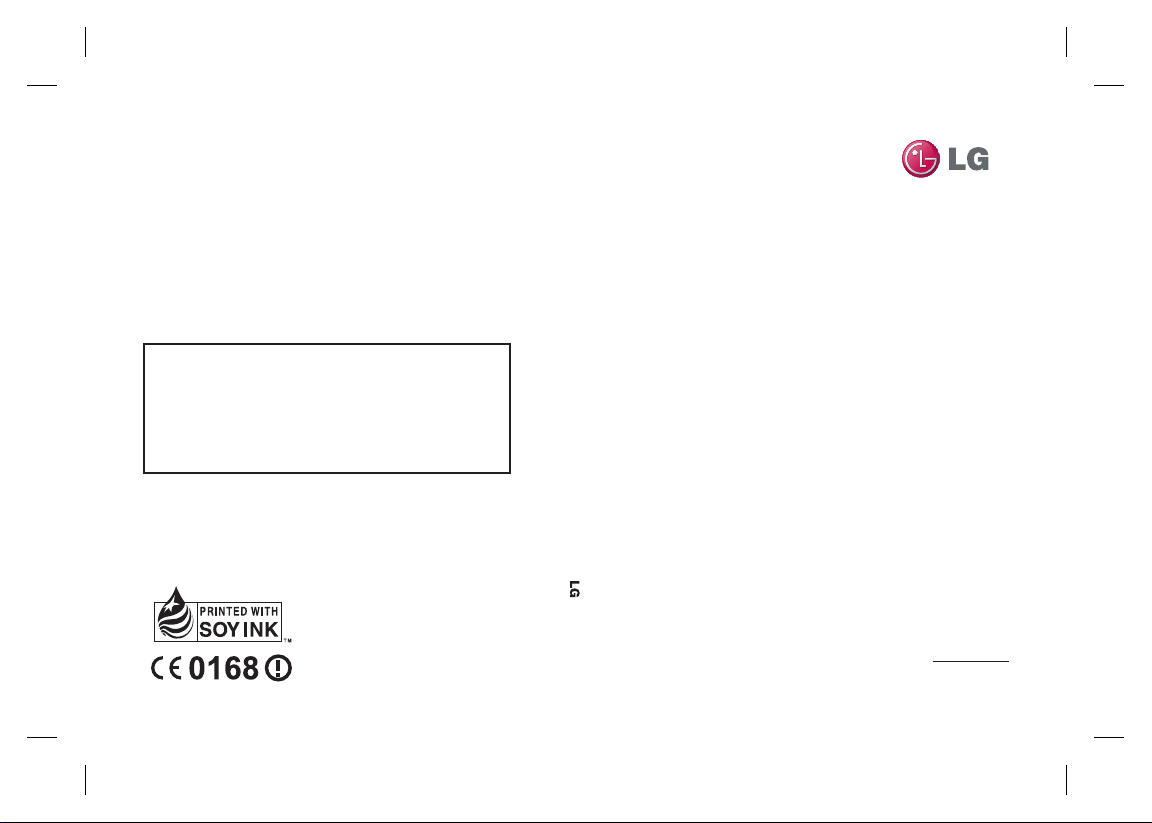
Všeobecné dotazy
<Informační centrum pro zákazníky společnosti LG>
810 555 810
* Před voláním se ujistěte, že máte správné číslo.
P/N : MMBB0359310 (1.2) H
GW620 Uživatelská příručka
ELECTRONICS INC.
GW620
Uživatelská příručka
Č E S K Y
ENGLISH
Page 2
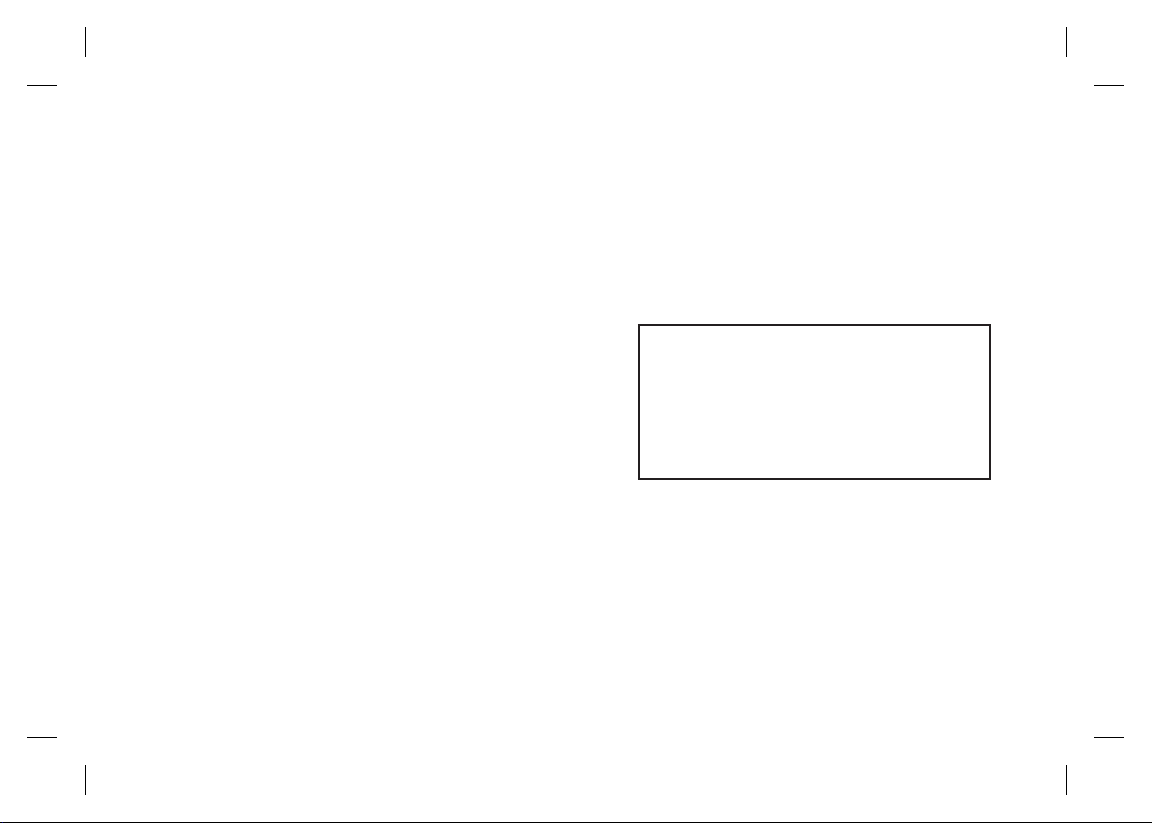
Toto zařízení používá neharmonickou frekvenci a je
určeno pro použití v evropských zemích.
Síť WLAN může být v zemích EU bez omezení
používána uvnitř budov, ale ve Francii nesmí být
používána mimo budovy.
Bluetooth QD ID B015891
Page 3
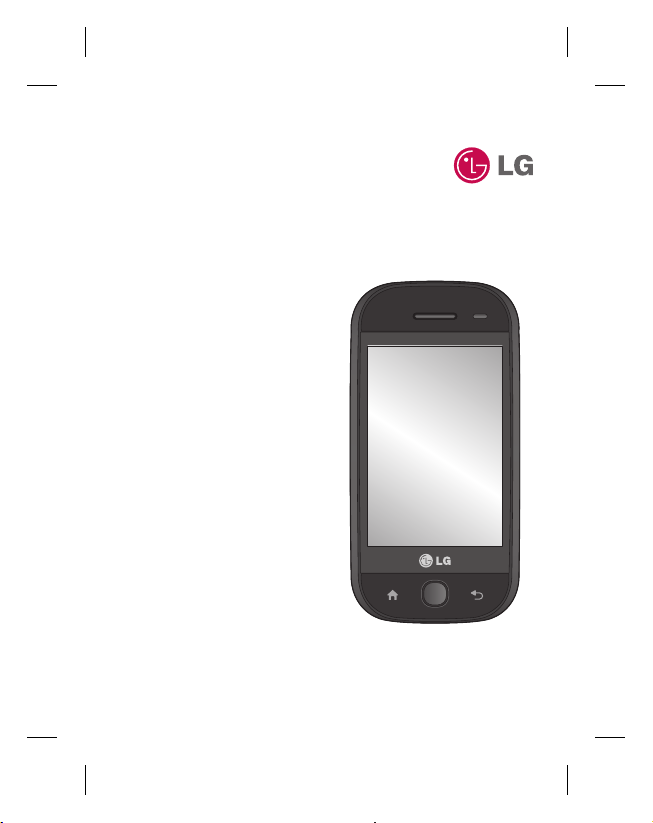
GW620
GW620 Uživatelská příručka
V závislosti na softwaru telefonu
nebo operátorovi nemusí určitý
obsah této příručky odpovídat
funkcím telefonu.
Tento přístroj není doporučeno
používat nevidomým osobám,
protože obsahuje klávesnici na
dotykové obrazovce.
Page 4

Blahopřejeme vám k zakoupení
moderního a kompaktního telefonu
GW620 společnosti LG, který pracuje
s nejnovějšími technologiemi pro digitální
mobilní komunikaci.
Likvidace starých zařízení
1 Pokud je u výrobku uveden symbol pojízdného kontejneru
v přeškrtnutém poli, znamená to, že se na výrobek vztahuje
směrnice Evropské unie č. 2002/96/ES.
2 Všechny elektrické a elektronické výrobky likvidujte odděleně
od běžného komunálního odpadu prostřednictvím sběrných
zařízení zřízených za tímto účelem vládou nebo místní
samosprávou.
3 Správný způsob likvidace starého elektrického spotřebiče
pomáhá zamezit možným negativním vlivům na životní
prostředí a zdraví.
4 Bližší informace o likvidaci starého spotřebiče získáte u místní
samosprávy, ve sběrném zařízení nebo v obchodě, ve kterém
jste výrobek zakoupili.
Page 5
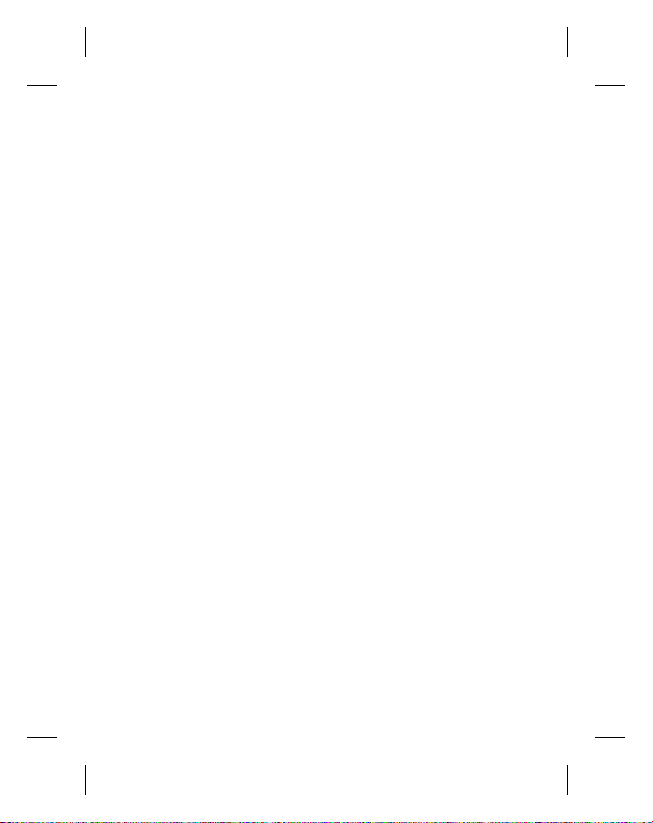
3
Obsah
Seznámení s telefonem. ...........7
Pohled na otevřený telefon ....9
Instalace karty SIM a baterie
................................................ 11
Nabíjení telefonu .................... 14
Paměťová karta ....................... 15
Vaše domovská obrazovka ... 17
Tipy pro dotykovou obrazovku
............................................................17
Navažte kontakt s telefonem
GW620 ............................................. 17
Odemknutí obrazovky ............... 17
Obrazovka upozornění ..............18
Dotyková obrazovka ..................18
Spouštění aplikací .......................19
Snímač blízkosti ...........................19
Nastavení výchozí domovské
obrazovky .......................................20
Nastavení tématu domovské
obrazovky .......................................20
LG Domů .........................................22
Přechod na předchozí aplikaci 24
Android Domů..............................25
Komunikace...................................26
Multimédia .................................... 27
Nástroje ........................................... 28
Google ............................................. 29
Stažené položky ........................... 30
Zobrazení stavového řádku ..... 31
Hovory ...................................... 33
Uskutečnění hovoru ................... 33
Volání kontaktů ............................ 33
Příjem a odmítnutí hovoru .......33
Dostupné možnosti v průběhu
volání ............................................... 34
Úprava hlasitosti hovoru ...........35
Uskutečnění druhého hovoru .35
Zapnutí DTMF ............................... 35
Zobrazení záznamů hovorů .....35
Používání přesměrování hovorů
............................................................36
Kontakty ................................... 37
Hledání kontaktu ......................... 37
Přidání nového kontaktu .......... 37
Oblíbené kontakty ......................38
Vytvoření skupiny ........................38
Další volby kontaktů ...................39
Posílání zpráv ....................... 40
Posílání zpráv ................................ 40
Odeslání zprávy............................40
Zadávání textu..............................41
Režim zobrazení kláves .............41
Prediktivní režim T9 .................... 42
Zadávání jednotlivých písmen
(Abc) ................................................. 42
Klávesnice Qwerty.......................42
Page 6
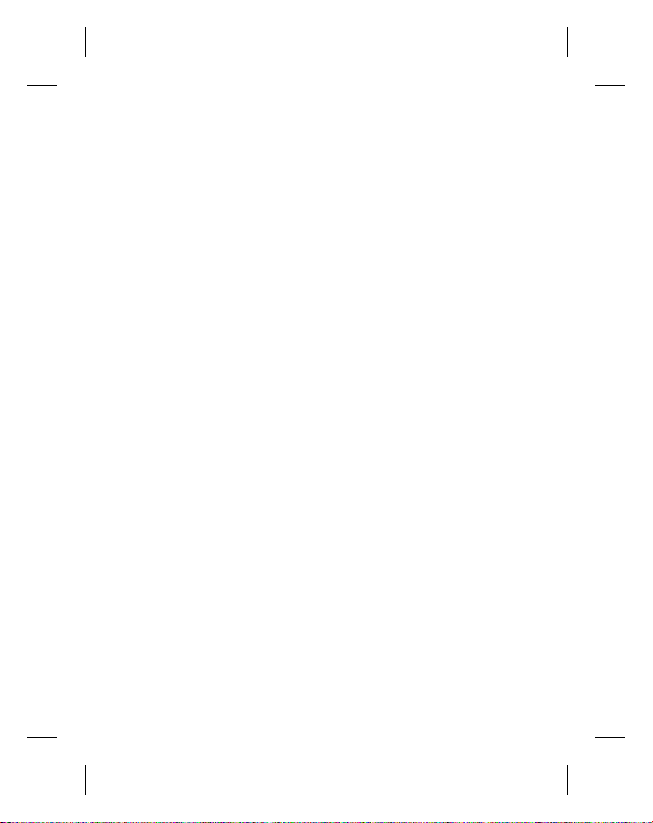
4 LG GW620 | Uživatelská příručka
Nastavení e-mailu .......................44
Odeslání e-mailu pomocí
nového účtu. ................................. 45
Stahování e-mailu .......................45
Změna nastavení e-mailu ......... 45
Strukturovaná schránka ............ 46
Používání smajlíků ......................46
IM.......................................................46
SNS ...................................................46
Moxier Mail ....................................47
Moxier Sync ...................................49
Fotoaparát ............................... 51
Seznámení s hledáčkem ...........51
Rychlé pořízení fotografi e ........ 51
Jakmile pořídíte fotografi i ........51
Používání blesku .......................... 53
Nastavení expozice ..................... 53
Nastavení zoomu ......................... 54
Pořízení nepřetržitého záběru 54
Použití pokročilých nastavení . 54
Zobrazení uložených fotografi í
............................................................56
Videokamera ........................... 57
Seznámení s hledáčkem ...........57
Rychlé pořízení videozáznamu
............................................................58
Po pořízení videozáznamu ....... 58
Nastavení expozice ..................... 59
Použití pokročilých nastavení . 59
Sledování uložených
videozáznamů .............................. 60
Vaše fotografi e a
videozáznamy ......................... 61
Prohlížení fotografi í a
videozáznamů .............................. 61
Použití funkce zoom při
zobrazení videozáznamu nebo
fotografi e ........................................61
Úprava hlasitosti při sledování
videa .................................................61
Nastavení fotografi e
jako tapety .....................................61
Úprava fotografi í .......................... 62
Otočení fotografi e .......................63
Přidání textu k fotografi i ........... 63
Přidání efektu k fotografi i .........63
Oříznutí fotografi e ....................... 63
Tuning fotografi e ......................... 64
Přidání rámečku ........................... 64
Přidání klipartu ............................. 64
Použití kreslící plochy ................64
Přidání razítka ...............................65
Změna velikosti ............................ 65
Úprava videozáznamů ...............65
Zkrácení délky videozáznamu 65
Výběr stylu přechodu .................65
Přidání titulků ...............................66
Obsah
Page 7
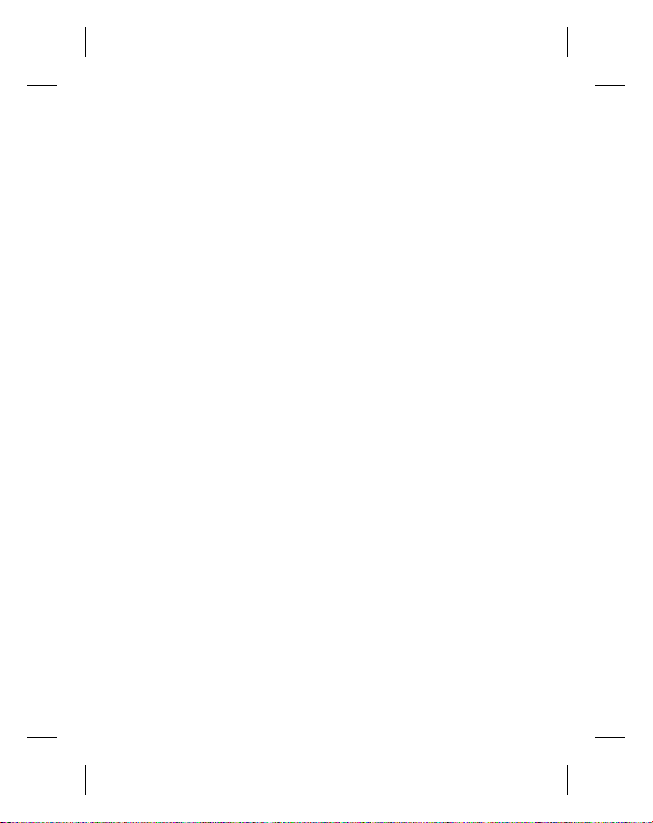
5
Přidání efektu úprav ................... 66
Zachycení snímku .......................66
Přidání zvukové stopy k
videozáznamu .............................. 67
Multimédia............................... 68
Zobrazení časové osy .................69
Volby pro obrázky .......................69
Odeslání fotografi e ..................... 69
Odeslání videozáznamu ...........69
Použití obrázku.............................69
Vytvoření prezentace ................. 70
Zobrazení informací o fotografi i
............................................................70
Přehrávač multimédií .................70
Nastavení vyzváněcího tónu ... 71
Editor videa .................................... 71
Scénář .............................................. 71
Hudební fi lm .................................72
Střih .................................................. 73
Hraní hry .........................................73
Přenos souborů pomocí funkce
Mass storage .................................73
Hudba .............................................. 74
Přehrání skladby ..........................74
Používání rádia ............................. 75
Obnovení kanálů .........................75
Aplikace Google ...................... 77
Služba Mapy Google ..................77
Obchod ........................................... 77
Gmail ................................................ 78
Google Talk .................................... 78
Přidání události do kalendáře . 78
Změna výchozího náhledu
kalendáře ........................................79
Nástroje .................................... 80
Nastavení budíku ........................80
Používání kalkulačky ..................80
Aplikace Quickoffi ce ................... 81
Záznam hlasu ................................81
Nahrávání zvuku nebo hlasu ...81
Odeslání hlasového záznamu . 82
Web ........................................... 83
Prohlížeč .........................................83
Přístup k webu ..............................83
Používání panelu nástrojů........83
Použití voleb .................................. 84
Přidání záložek a přechod k nim
............................................................84
Změna nastavení webového
prohlížeče ....................................... 85
Page 8
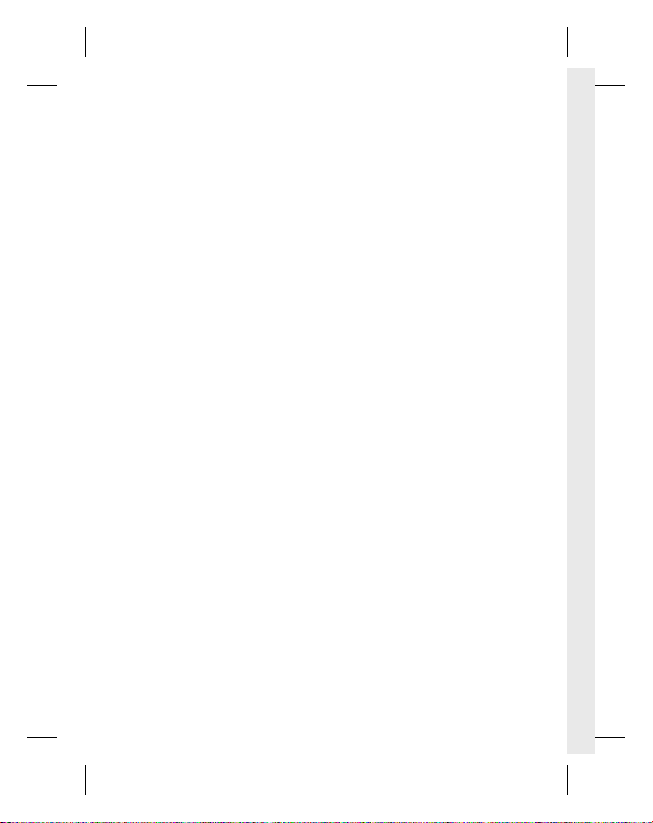
6 LG GW620 | Uživatelská příručka
Nastavení ................................. 86
Ovládání bezdrátových sítí ......86
Hovory ............................................. 86
Obraz a zvuk .................................. 86
Synchronizace dat .......................87
Zabezpečení a poloha ...............87
Zámek karty SIM ..........................88
Zobrazování hesel ....................... 88
Aplikace .......................................... 88
Karta SD a paměť telefonu ....... 88
Datum a čas ................................... 88
Národní prostředí a text ............89
Info o telefonu .............................. 89
Registrace DivX VOD .................. 89
Wi-Fi .......................................... 90
Aktualizace softwaru ............. 93
Příslušenství ............................ 95
Návod pro bezpečné a
efektivní použití ...................... 98
Odstraňování problémů ...... 104
Obsah
Page 9

7
Seznámení s telefonem.
VAR OVÁN Í: Pokud na telefon položíte těžký předmět nebo si
na něj sednete, můžete poškodit funkčnost displeje LCD a dotykové
obrazovky. Nezakrývejte ochrannou fólii na snímači blízkosti displeje
LCD. Mohlo by dojít k poškození snímače.
Tlačítko Napájení/Zamknout
Umožňuje zapnout nebo
vypnout telefon.
Klávesa Domů
Přechod na domovskou
obrazovku.
Klávesa Menu
Stisknutím této klávesy si
zobrazíte volby aplikací.
Klávesa Zpět
• Jedním stisknutím se vrátíte
na předchozí obrazovku.
Sluchátko
Snímač blízkosti
Konektor pro stereofonní
sluchátka
Page 10
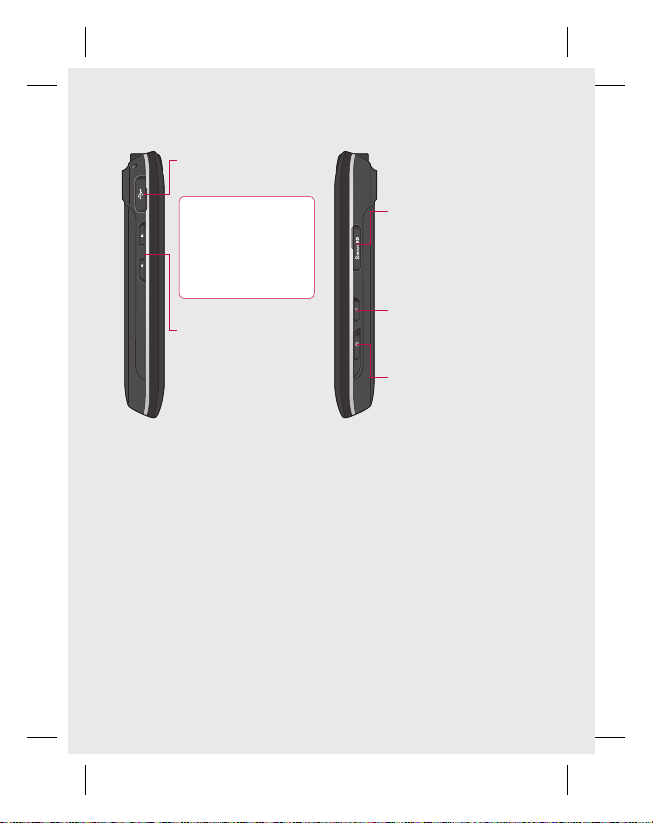
8 LG GW620 | Uživatelská příručka
Nabíječka, datový
kabel (kabel USB)
TIP: Než
připojíte kabel
USB, počkejte, až
se telefon zapne a
přihlásí do sítě.
Tlačítka hlasitosti
• Je-li obrazovka
nečinná: hlasitost
tónů kláves.
• Během hovoru:
ovládají hlasitost
sluchátka.
• Při přehrávání
skladby: souvisle
ovládají hlasitost.
Tlačítko Fotoaparát
• Stisknutím a
podržením klávesy
přejdete přímo do
menu fotoaparátu.
Seznámení s telefonem.
Kryt karty micro SD
Klávesa Hudba
• Přímý přechod do
menu Hudba.
Page 11
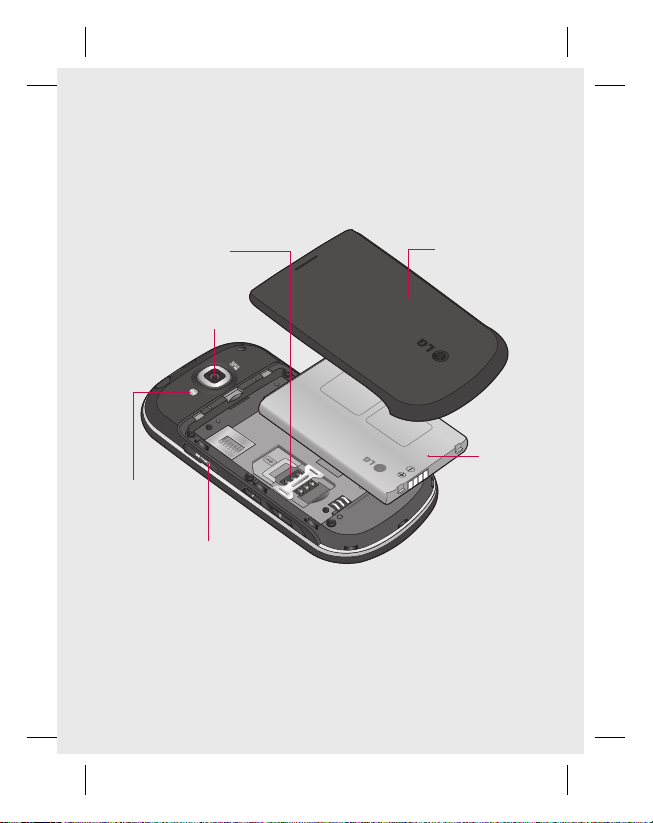
9
Kryt baterie
Baterie
Patice pro kartu
SIM
Blesk
Objektiv
fotoaparátu
Patice pro
paměťovou kartu
Pohled na otevřený telefon
Page 12

10 LG GW620 | Uživatelská příručka
Pohled na otevřený telefon
Změna režimu
zadávání textu
(velká nebo malá
písmena)
Klávesa Control
• Slouží k zadávání
symbolů nebo
určitých čísel.
Klávesa Symbol
• Zadávání symbolů
Klávesa Vymazat
• Jednotlivým stisknutím
smažete jeden znak.
Stisknutím a podržením této
klávesy smažete všechny
zadané znaky.
Klávesa Enter
Mezerník
• Stisknutím vložíte do textu
mezeru.
Page 13
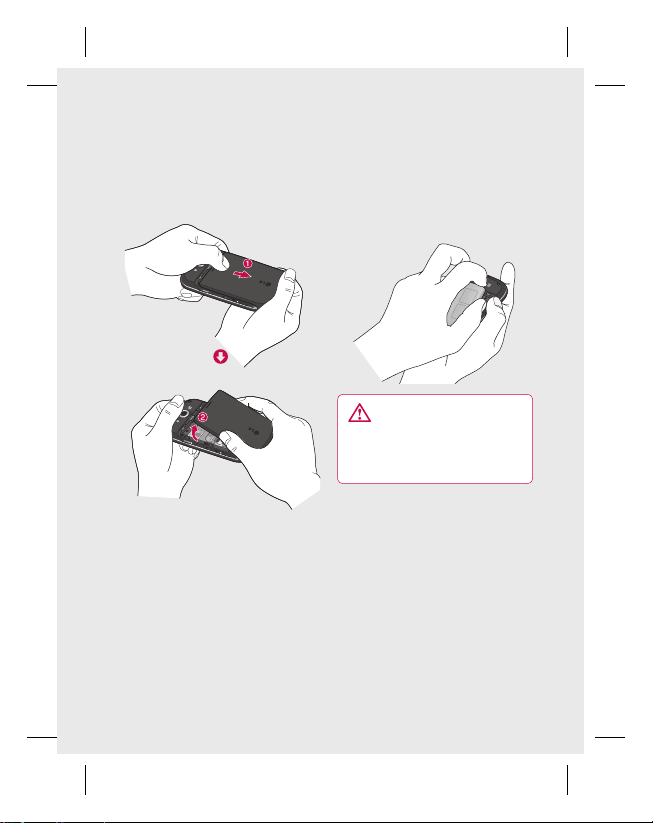
11
Instalace karty SIM a baterie
Sejměte kryt baterie
Pomocí palce vysuňte kryt
baterie.
1
Vyjměte baterii
Baterii uchopte za horní hranu
a vyjměte ji z přihrádky na
baterie.
VAR OVÁN Í: Nevyjímejte
baterii, pokud je telefon
zapnutý. Telefon by se mohl
poškodit.
2
Page 14
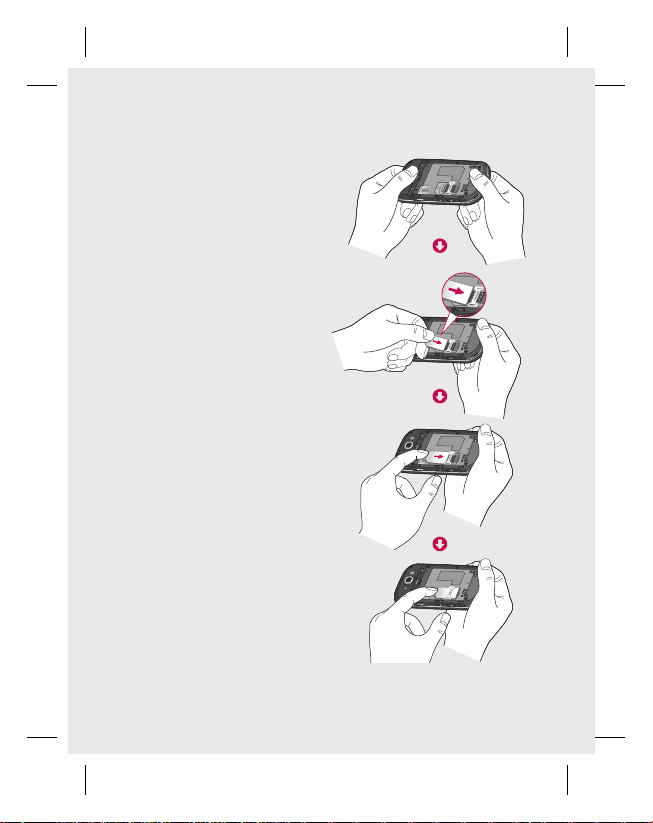
12 LG GW620 | Uživatelská příručka
Instalace karty SIM a baterie
Instalace karty SIM
Zasuňte kartu SIM do držáku
karty SIM. Zkontrolujte, zda
oblast na kartě s pozlacenými
kontakty směřuje dolů.
3
Page 15
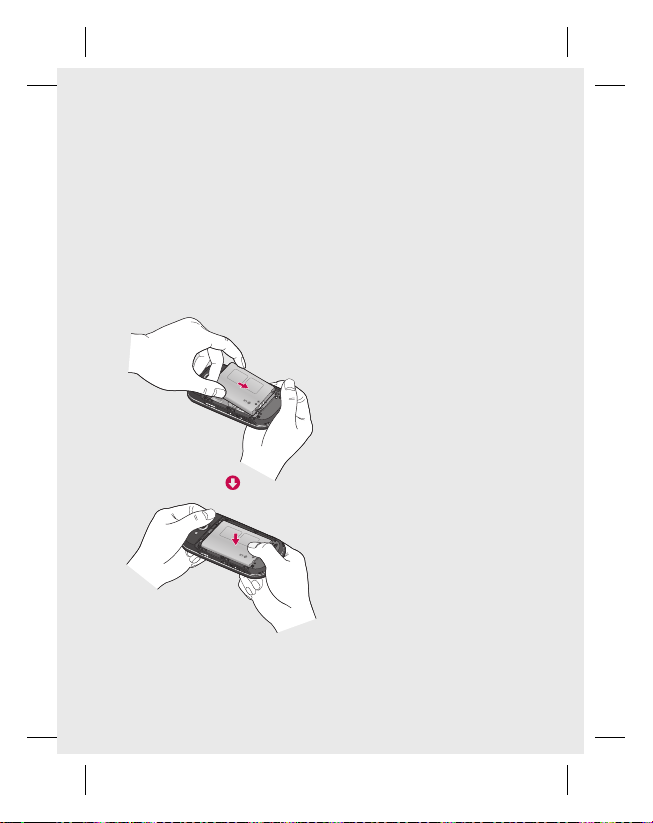
13
Vložte baterii
Nejdříve vložte baterii horní
stranou do horní části prostoru
pro baterii. Zajistěte, aby na
sebe přiléhaly kontakty na
baterii s kontakty na telefonu.
Zatlačte na dolní část baterie
tak, aby zapadla na své místo.
4
Page 16
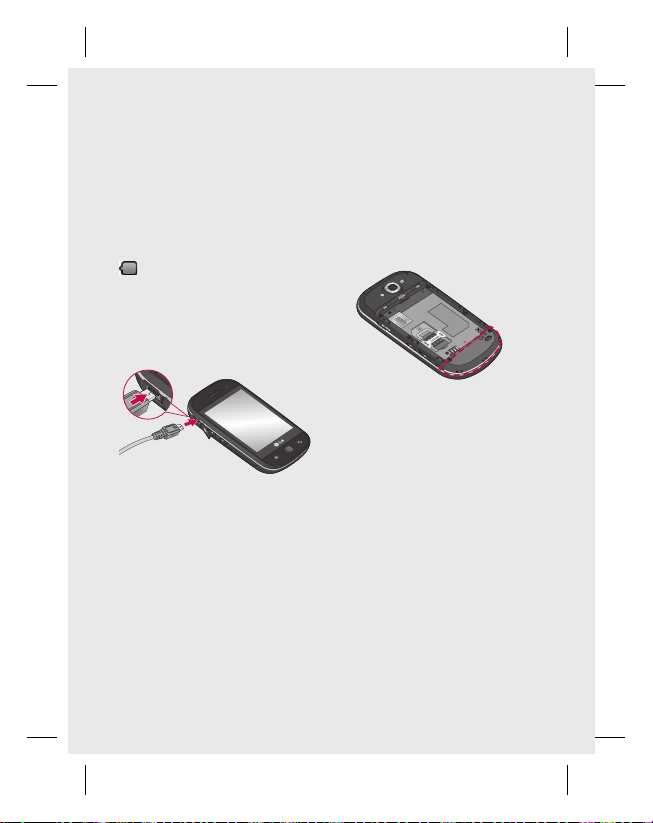
14 LG GW620 | Uživatelská příručka
Odsuňte kryt konektoru pro
nabíjení na boční straně telefonu
GW620. Vložte nabíječku a
zapojte do zdroje napájení.
Nechte telefon GW620 plně
nabít, dokud se nezobrazí ikona
.
POZNÁMKA: Pokud chcete
životnost baterie zvýšit, je nutné
ji na začátku zcela nabít.
POZNÁMKA: Telefon GW620 je
vybaven interní anténou. Dávejte
pozor, abyste nepoškrábali nebo
nepoškodili tuto zadní část
telefonu, jinak dojde ke snížení
výkonu telefonu.
Nabíjení telefonu
Page 17

15
Instalace paměťové karty
Pomocí paměťové karty můžete
rozšířit dostupnou paměť
telefonu.
POZNÁMKA: Paměťová karta je
volitelné příslušenství.
Zasuňte paměťovou kartu do
slotu v horní části a zatlačte na
ni tak, aby zapadla na své místo.
Zkontrolujte, zda oblast na kartě
s pozlacenými kontakty směřuje
dolů.
POZNÁMKA: Telefon GW620
podporuje paměťové karty
s kapacitou až 32 GB.
VAR OVÁN Í: Zasuňte
paměťovou kartu do slotu,
jinak by mohlo dojít k jejímu
poškození.
POZNÁMKA: K pořizování
fotografií nebo videa je nutné
vložit paměťovou kartu SD.
Fotografie a videa je možné
uložit pouze na paměťovou
kartu SD.
Stahování souboru z webu je
možné pouze tehdy, pokud je
vložena paměťová karta SD.
POZNÁMKA: Při vyjmutí karty
SD z telefonu GW620 zvolte
možnost Nastavení – Karta SD
a paměť telefonu. Stiskněte
možnost Odpojit kartu SD, která
umožní bezpečné odebrání
karty.
Paměťová karta
Page 18
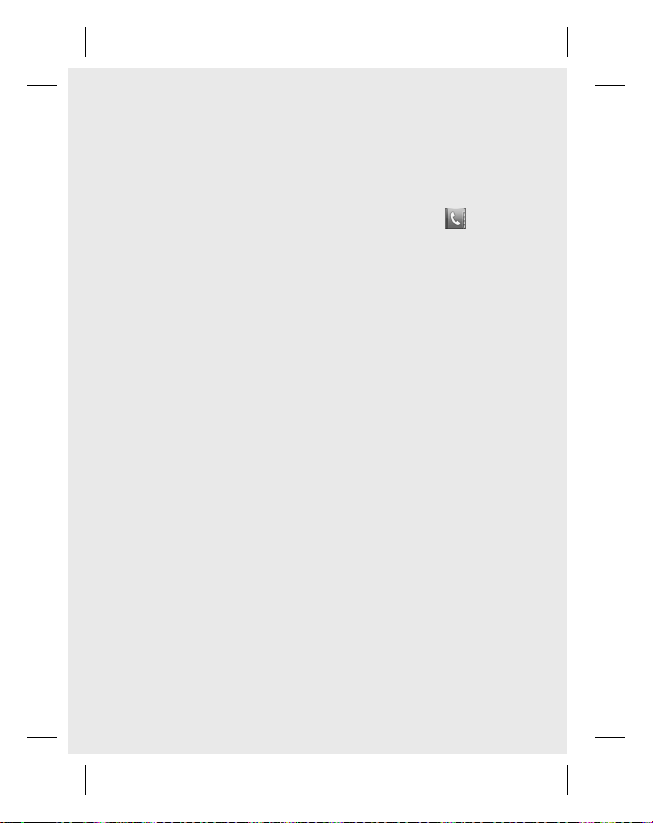
16 LG GW620 | Uživatelská příručka
Formátování paměťové
karty
Paměťová karta je již zřejmě
zformátována. Pokud ne,
před použitím ji bude nutné
zformátovat.
POZNÁMKA: Při formátování
jsou vymazány všechny soubory.
Vyberte možnost Nastavení.
Vyhledejte a stiskněte
možnost Karta SD a paměť
telefonu. Potom přejděte na
možnost Formátovat kartu
SD.
Stiskněte možnost
Formátovat kartu SD a poté
volbu potvrďte.
Zadejte heslo, pokud bylo
nastaveno. Karta bude
naformátována a připravena
k použití.
POZNÁMKA: Je-li na paměťové
kartě nějaký obsah, struktura
složek se může po formátování
lišit, protože všechny soubory
budou smazány.
1
2
3
4
Přenos kontaktů
Přenos kontaktů z karty SIM do
telefonu:
Stiskněte ikonu
a klávesu
Menu.
Zvolte možnost Importovat
kontakty.
Zvolte možnost Vybrat vše
nebo po jednom vyberte
jména.
1
2
3
Paměťová karta
Page 19

17
Z této obrazovky můžete
přecházet k možnostem všech
menu, uskutečnit hovor, zobrazit
stav telefonu a provádět další
akce.
Tipy pro dotykovou
obrazovku
Domovská obrazovka také
představuje vynikající výchozí
bod pro seznámení se
s dotykovou obrazovkou.
Položku vyberete stisknutím
středu ikony.
Nevyvíjejte příliš silný tlak,
dotyková obrazovka je
dostatečně citlivá i na stálý
jemný dotyk.
Požadovanou možnost
stiskněte špičkou prstu.
Dávejte pozor, abyste nestiskli
žádné jiné klávesy.
Pokud je obrazovka zhasnutá,
stiskněte tlačítko napájení
nebo stiskněte a podržte
klávesu Menu.
•
•
•
Pokud telefon GW620
nepoužíváte, vrátí se na
obrazovku pro zamčení
přístroje.
Navažte kontakt s telefonem
GW620
Uživatelské rozhraní využívá tři
typy domovských obrazovek.
Mezi domovskými obrazovkami
lze přecházet jednoduše rychlým
tažením prstu přes displej zleva
doprava nebo zprava doleva.
Odemknutí obrazovky
Pokud je obrazovka uzamčena,
stisknutím klávesy Menu nebo
stisknutím a podržením klávesy
. na dotykové obrazovce
přejdete zpět na domovskou
obrazovku.
•
Vaše domovská obrazovka
Page 20
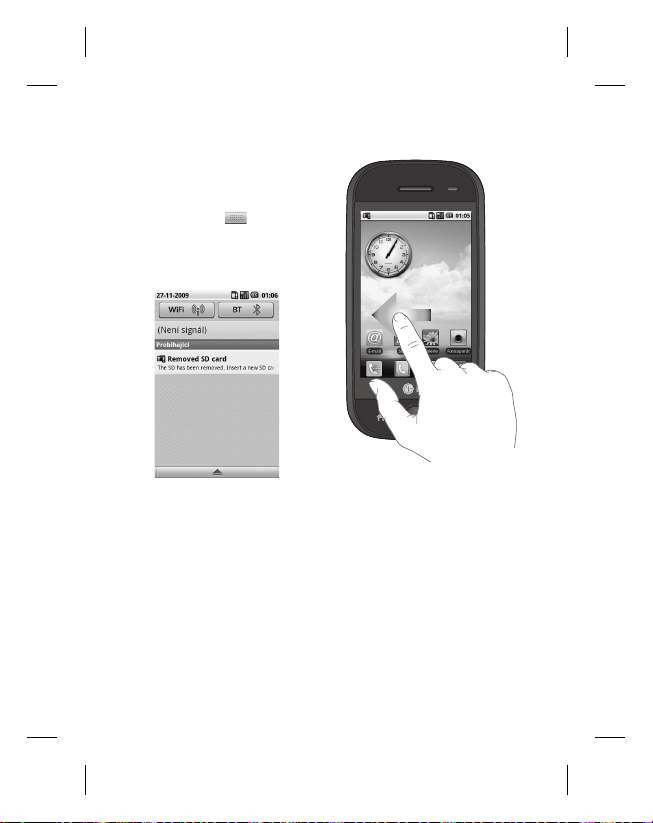
18 LG GW620 | Uživatelská příručka
Vaše domovská obrazovka
Obrazovka upozornění
Stiskněte a podržte část
obrazovky se stavovým řádkem
a přetáhněte lištu
dolů. Na
tomto místě se zobrazují stavová
a další upozornění připojení WiFi
a Bluetooth.
Dotyková obrazovka
Ovládací prvky na dotykové
obrazovce telefonu GW620 se
dynamicky mění v závislosti úkolu,
který provádíte. Na některých
obrazovkách můžete procházet
shora dolů nebo klepnout doleva
nebo doprava.
Page 21
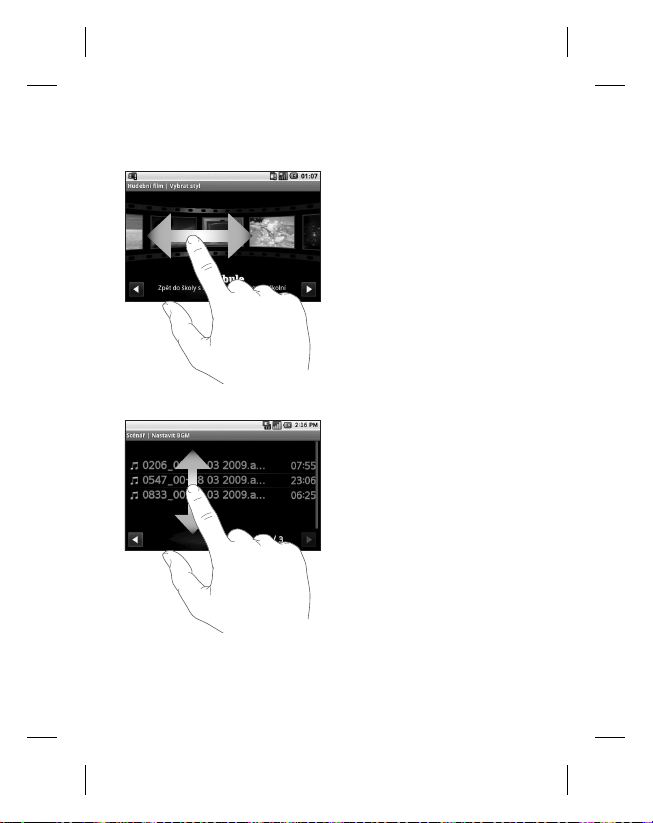
19
Klepnutí doleva a doprava
Klepnutí nahoru a dolů
Spouštění aplikací
Ke spuštění libovolné aplikace
stačí stisknout její ikonu.
Snímač blízkosti
Při příjmu a uskutečnění hovorů
tento snímač automaticky
vypne podsvícení a zamkne
klávesy mobilu v okamžiku, kdy
zaznamená blízkost objektů při
přiblížení telefonu k uchu. Díky
tomu je životnost baterie delší
a je tak zabráněno tomu, že
by klávesy mobilu při stisknutí
nefungovaly, pokud by došlo
k automatickému zamčení
kláves mobilu během hovorů.
Uživatelé tak mohou pohodlně
prohledávat telefonní seznam,
aniž by museli nepohodlně
odemykat klávesnici.
Page 22
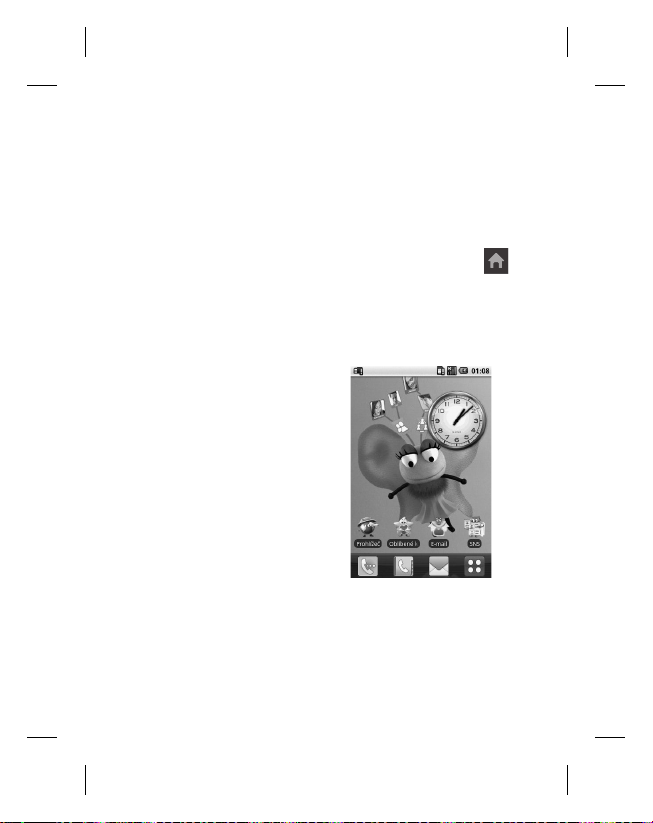
20 LG GW620 | Uživatelská příručka
Vaše domovská obrazovka
Nastavení tématu domovské
obrazovky
Na domovské obrazovce
stiskněte klávesu Menu a
vyberte možnost Nastavit
domácí téma. Vyberte si
z možností Kostky ledu nebo
Appet. Vyberte možnost
Tapeta + ikona nebo Pouze
ikona. U druhé možnosti se
ponechá stávající tapeta a
změní se pouze ikona.
Pokud zvolíte možnost Appet a
Tapeta + ikona, zobrazí se zcela
odlišné styly tapety a ikon.
Nastavení výchozí domovské obrazovky
Telefon GW620 umožňuje používat domovskou obrazovku,
Android Domů a LG Domů. Obrazovka LG Domů je nastaven jako
výchozí pro domovskou obrazovku. Jako výchozí domovskou
obrazovku je možné nastavit jinou obrazovku. Po nastavení
výchozí domovské obrazovky při každém stisknutí klávesy
přejdete na výchozí domovskou obrazovku.
Pokud chcete změnit výchozí domovskou obrazovku, zvolte v
menu možnost pro nastavení domovské obrazovky.
Page 23

21
Na domovskou obrazovku můžete přidat některé ikony.
Chcete-li přidat zkratky na domovskou obrazovku, proveďte
následující:
U obrazovky Android Domů: V menu dlouze stiskněte ikonu a
ikona bude přidána na domovskou obrazovku.
U obrazovky LG Domů: V menu dlouze stiskněte ikonu a
přetáhněte ji do části
. Chcete-li odebrat
nově přidané zkratky z domovské obrazovky, dlouze stiskněte
ikonu a přetáhněte ji do části .
Ikonu můžete přesunout do jiné
skupiny stisknutím a podržením
ikony a přetažením do jiné
skupiny. Můžete také změnit
název skupiny. Stiskněte a
podržte název skupiny a zadejte
nový název. Stiskněte klávesu
Menu. Poté můžete přidat
další skupiny až do počtu 6.
Pokud chcete skupiny nastavit
jako výchozí zvolte možnost
Obnovit skupiny.
Page 24

22 LG GW620 | Uživatelská příručka
Vaše domovská obrazovka
LG Domů
Tlačítka rychlé volby
Klávesy rychlé volby na
domovské obrazovce
slouží pro snadný přístup
k nejpoužívanějším funkcím
jediným dotykem.
Dotykem zobrazte
dotykovou klávesnici
pro vytáčení, která vám
umožní uskutečnit hovor.
Zadejte číslo a stiskněte
možnost Vol at.
Stisknutím otevřete
kontakty. Hledání čísla,
které chcete volat:
Zadejte jméno kontaktu
pomocí touchpadu.
Můžete také vytvořit
nové kontakty a upravit
stávající.
Stisknutím otevřete
menu Zprávy. Zde
můžete vytvořit novou
zprávu SMS.
Stisknutím otevřete celé
hlavní menu.
Page 25

23
Dlouze stiskněte domovskou
obrazovku a zobrazí se čtyři
dostupné volby.
Na domovskou obrazovku můžete přidat Zkratky, Widgety,
Složky nebo Tapety. Například vyberte položku Složky a zvolte
možnost Nová složka. Na domovské obrazovce se zobrazí nová
složka. Chcete-li složku odstranit, dlouze ji stiskněte a přetáhněte
do části .
Pokud vyberete možnost Tapety, můžete nastavit tapetu z Galerie
nebo Galerie tapet.
POZNÁMKA: Tuto funkci nabízí obrazovka Android Domů i LG
Domů.
Page 26
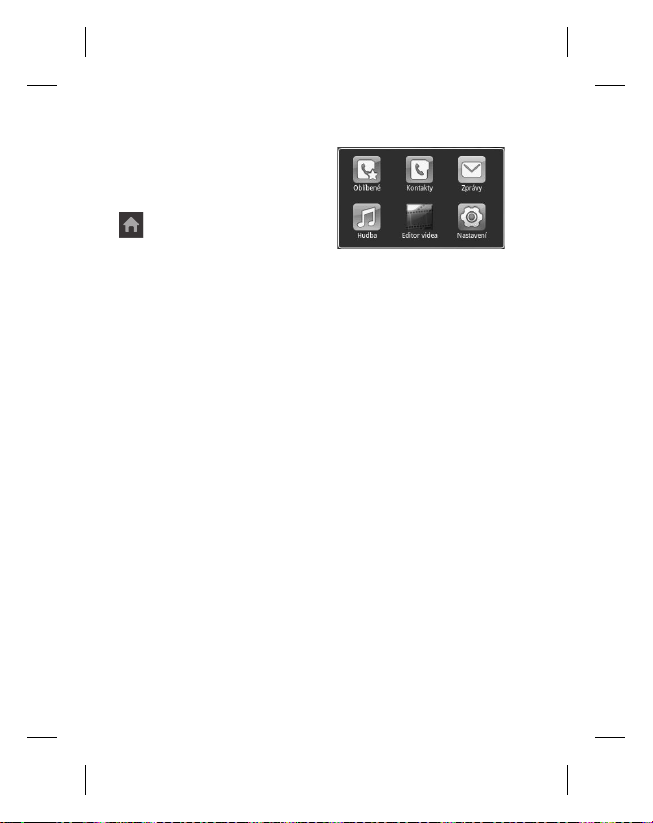
24 LG GW620 | Uživatelská příručka
Vaše domovská obrazovka
Přechod na předchozí
aplikaci
Stiskněte a podržte ikonu
na obrazovce se zobrazí
překrývací okno s naposledy
použitými aplikacemi.
Page 27
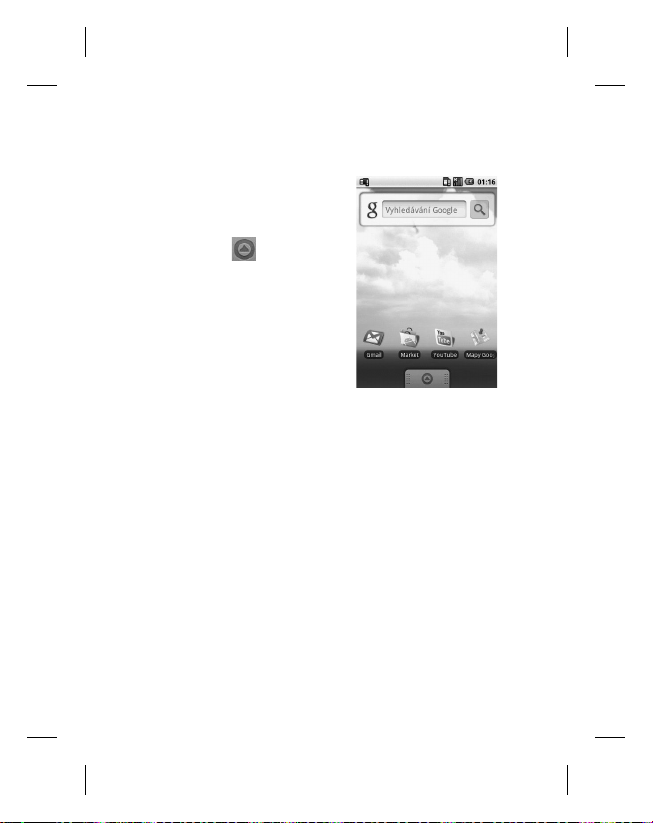
25
Android Domů
Na domovské obrazovce
můžete využít funkci
Vyhledávání Google.
Stisknutím ikony
si
zobrazíte celé menu.
Page 28

26 LG GW620 | Uživatelská příručka
Komunikace
Ikona Popis
Stisknutím zobrazíte prohlížeč.
Stisknutím otevřete kontakty.
Můžete také vytvořit nové kontakty a upravit stávající.
Dotykem zobrazte dotykovou klávesnici pro vytáčení,
která vám umožní uskutečnit hovor.
Stisknutím získáte přístup do menu E-mail. Můžete
zkontrolovat přijaté e-maily nebo vytvořit nový e-mail.
Stiskněte pro přidání nebo správu oblíbených kontaktů.
Stisknutím otevřete menu Zprávy. Zde můžete vytvářet
nové zprávy SMS nebo MMS.
Snadná kontrola a správa komunit sociálních sítí.
Stisknutím si rychle zobrazíte vlastnosti protokolu
Exchange.
Poskytuje obousměrnou synchronizaci se serverem
Exchange.
Zobrazení podrobného rozpisu úkolů.
Vaše domovská obrazovka
Page 29

27
Ikona Popis
Správa kalendáře při povolení obousměrné synchronizace
s aplikací Exchange Calendar.
Po stisknutí můžete spravovat volby a nastavení aplikací
Moxier Mail, kontakty Moxier, Kalendář Moxier a Úkoly
Moxier.
Multimédia
Ikona Popis
Stisknutím otevřete hledáček fotoaparátu.
Stisknutím si pustíte rádio.
Slouží ke shromažďování, uspořádání a třídění souborů
s obrázky a videozáznamy na paměťové kartě.
Stisknutím spustíte Přehrávač multimédií.
Stisknutím přímo otevřete menu Hudba.
Po stisknutí můžete upravovat videozáznamy.
Page 30

28 LG GW620 | Uživatelská příručka
Nástroje
Ikona Popis
Stisknutím získáte přímý přístup do menu Budík
Po stisknutí můžete provádět základní aritmetické
výpočty, jako jsou sčítání, odčítání, násobení a dělení.
Stisknutím otevřete menu aplikace Quickoffice.
Stisknutím spustíte záznam hlasové poznámky a jiných
audio souborů.
Stisknutím vyberete výchozí nastavení domovské
obrazovky.
Stiskněte pro změnu obecného nastavení telefonu
GW620.
Vaše domovská obrazovka
Page 31

29
Google
Ikona Popis
Slouží ke sledování schůzek a vytváření žádostí o schůzku.
V telefonu můžete používat webovou e-mailovou službu
společnosti Google.
Stisknutím spustíte službu Google Maps, ve které můžete
vyhledávat místa a navigační údaje.
Ke komunikaci s jinými osobami můžete použít program
pro zasílání rychlých zpráv od společnosti Google.
Stisknutím spustíte službu Android Market. Můžete
přistupovat ke složkám Aplikace, Hry, Hledat a Stažené
položky.
Využijte online službu obsahující videa ve formátu
datového proudu, která umožňuje sledovat videa nahraná
jinými uživateli.
Page 32

30 LG GW620 | Uživatelská příručka
Vaše domovská obrazovka
Stažené položky
Do této kategorie se přidají aplikace stažené z Obchodu a ostatní
nově nainstalované aplikace.
Ikona Popis
Slouží k instalaci her nebo aplikací jazyka Java.
Page 33

31
Zobrazení stavového řádku
Stavový řádek zobrazuje pomocí
různých ikon stavy, jako je síla
signálu, nové zprávy a životnost
baterie i to, zda jsou aktivní
připojení Bluetooth nebo datová
připojení.
Následuje tabulka, ve které
je vysvětlen význam ikon,
které se ve stavovém řádku
pravděpodobně zobrazí.
[Stavový řádek]
Ikona
Popis
Není vložena karta SIM
Žádný signál
Síť Wi-Fi je zapnuta
Sluchátka s kabelem
Hovory přesměrovány
Přidržet hovor
Ikona
Popis
Hlasitý telefon
Ztlumení hovoru
Zmeškaný hovor
Bluetooth zapnut
Připojeno zařízení
Bluetooth
systémové upozornění
Budík
Nová hlasová pošta
Letový režim
Tichý režim
Vibrace
Není vložena karta SD
Baterie je plně nabita
Baterie se nabíjí
Page 34

32 LG GW620 | Uživatelská příručka
Ikona
Popis
Příjem dat
Odesílání dat
Příjem a odesílání dat
USB do PC
Stahování
Odesílání
GPS se zaměřuje
GPS je zaměřeno
Servisní zpráva
Nast. zpráv
Vaše domovská obrazovka
Page 35

33
Hovory
TIP! Pomocí klávesy
Napájení zamknete dotykovou
obrazovku, aby se omylem
neuskutečnil hovor.
Uskutečnění hovoru
Stisknutím ikony
otevřete
klávesnici.
Zadejte číslo na klávesnici.
Číslici lze vymazat stisknutím
klávesy Smazat.
Stisknutím možnosti Volat
zahájíte hovor.
Hovor ukončíte stisknutím
možnosti Ukončit hovor.
TIP! Chcete-li zadat symbol
+ při uskutečňování
mezinárodních hovorů,
stiskněte a podržte klávesu
. Na klávesnici Qwerty
stiskněte a podržte klávesu 0.
1
2
3
4
Volání kontaktů
Stisknutím ikony
otevřete
menu Kontakty.
Procházejte seznamem
kontaktů nebo stiskněte ikonu
a zadejte první písmeno
(písmena) kontaktu, kterému
chcete zavolat.
V seznamu stiskněte kontakt,
kterému chcete volat, a vyberte
číslo pro volání, pokud je
u kontaktu uloženo více čísel.
Příjem a odmítnutí hovoru
Když telefon zvoní, můžete
hovor přijmout stisknutím
klávesy [Přijmout].
Příchozí hovor odmítnete
stisknutím klávesy [Odmítnout].
TIP! Když telefon zvoní,
stisknutím klávesy pro zvýšení
hlasitosti a klávesy pro snížení
hlasitosti přepnete telefon na
tiché zvonění.
1
2
3
Page 36

34 LG GW620 | Uživatelská příručka
Hovory
Dostupné možnosti v průběhu volání
– stisknutím otevřete numerickou
klávesnici pro zadávání čísel, například
při volání call center nebo jiných
automatických telefonních služeb.
Zaměnit hovory: přepínání mezi
hovory.
Spojit hovory : spojení dvou
telefonních linek
Přidat hovor: tuto možnost zvolte
pro přidání další osoby k hovoru.
Předat hovor: propojení dvou
aktivních hovorů a ukončení místního
hovoru.
Bluetooth – přenos zvuku hovoru do zařízení
Bluetooth.
Reproduktor – stisknutím zapnete hlasitý telefon.
Ztlumit – stisknutím vypnete mikrofon, aby vás
neslyšela osoba, se kterou hovoříte.
Přidržet – stisknutím přidržíte hovor.
Page 37

35
Úprava hlasitosti hovoru
Pro nastavení hlasitosti během
hovoru použijte tlačítka pro
posun nahoru a dolů umístěná
na levé straně telefonu.
Uskutečnění druhého
hovoru
Během prvního hovoru
stiskněte klávesu Menu a
ikonu
. Potom vyberte
číslo, které chcete volat.
Vytočte číslo nebo
prohledejte kontakty.
Stisknutím možnosti [Hovor]
hovor spojíte.
Oba hovory budou uvedeny
na obrazovce pro volání.
První hovor bude uzamčen a
přidržen.
Stisknutím ikony
můžete
přepínat mezi hovory. Nebo
můžete stisknutím ikony
zahájit konferenční hovor.
Aktivní hovory ukončíte
stisknutím možnosti [Ukončit
hovor]. Pokud již není aktivní
1
2
3
4
5
6
žádný hovor, ukončí se funkce
přidržení hovoru. Chcete-li
současně ukončit všechny
hovory, stiskněte možnost
Ukončit hovor.
POZNÁMKA: Každý hovor, který
uskutečníte, bude zpoplatněn.
Zapnutí DTMF
DTMF umožňuje používání
číselných příkazů pro navigaci
v rámci automatických hovorů.
Ve výchozím nastavení je DTMF
vypnuto.
Funkci zapnete stisknutím ikony
.
Zobrazení záznamů hovorů
Na domovské obrazovce
stiskněte ikonu
nebo a
poté zvolte možnost Hovory.
Zobrazí úplný seznam všech
uskutečněných, přijatých a
zmeškaných hovorů a hlasových
hovorů.
Page 38

36 LG GW620 | Uživatelská příručka
Hovory
TIP! Stisknutím klávesy
Menu a možnosti Smazat
hovory smažete všechny
zaznamenané položky.
TIP! Stisknutím
jednotlivé položky v záznamu
hovorů zobrazíte datum, čas a
trvání hovoru.
Používání přesměrování
hovorů
Zvolte možnost Nastavení.
Zvolte možnost Nastavení
hovorů.
Stiskněte možnost
Přesměrování hovorů.
Zvolte z možností
Přesměrovat vždy nebo
Přesměrovat, když je
obsazeno nebo Přesměrovat,
když neodpovídá nebo
Přesměrovat, když je
nedostupný.
Zadejte číslo pro
přesměrování.
1
2
3
4
POZNÁMKA: Přesměrování
hovorů může být zpoplatněno.
Podrobnosti vám poskytne
poskytovatel sítě.
Page 39

37
Kontakty
Hledání kontaktu
Kontakt můžete vyhledat dvěma
způsoby:
Na domovské obrazovce
Stisknutím ikony
na
domovské obrazovce otevřete
menu Kontakty. Stiskněte
možnost Hledat kontakt a
pomocí klávesnice zadejte
jméno kontaktu.
TIP! Podle skupiny můžete
vyhledávat stisknutím
karty Kontakty v horní části
obrazovky a výběrem možnosti
Skupiny. Zobrazí se seznam
všech vašich skupin.
V hlavním menu
Stiskněte ikonu
a
poté ikonu na kartě
Komunikace.
Stiskněte možnost Hledat
kontakt.
1
1
2
Přidání nového kontaktu
Na domovské obrazovce
stiskněte ikonu
a poté
ikonu .
Chcete-li k novému kontaktu
přidat obrázek, stiskněte
ikonu
. Můžete použít
uložené obrázky nebo pořídit
nový snímek.
Zadejte jméno a příjmení
nového kontaktu.
Zadejte čísla a ke každému
přiřaďte typ čísla. Zvolte
z možností Mobil, Domů,
Práce nebo dalších.
Můžete také přidat
Narozeniny a poznámky
nebo Vyzváněcí tón. Pokud
zvolíte možnost Odmítnutí
hovorů, bude hovor
přesměrován přímo do
hlasové schránky.
Stisknutím možnosti Hotovo
uložíte kontakt.
1
2
3
4
5
6
Page 40

38 LG GW620 | Uživatelská příručka
TIP! Můžete vytvářet
vlastní skupiny pro kontakty.
Viz část Vytvoření skupiny.
Oblíbené kontakty
Můžete přiřadit často volaný
kontakt.
Stisknutím ikony
na
domovské obrazovce otevřete
menu Kontakty.
Přiřaďte své oblíbené kontakty
ze seznamu kontaktů.
Můžete volat nebo odeslat
zprávu oblíbeným kontaktům
nebo je upravit.
1
2
3
Vytvoření skupiny
Na domovské obrazovce
stiskněte ikonu
a poté
možnost Skupiny.
Stiskněte ikonu
.
Zadejte název nové skupiny.
Můžete nastavit vyzváněcí tón
pro nově vytvořenou skupinu.
Stisknutím možnosti Hotovo
uložíte skupinu.
POZNÁMKA: Kontakty přidělené
určité skupině se zachovají i po
vymazání této skupiny. Zůstanou
v kontaktech.
TIP! Stávající skupinu lze
upravit jedním stisknutím
vybrané skupiny. Zvolte
možnost Zobrazit členy, Upravit
skupinu, Odeslat zprávu nebo
Odstranit skupinu.
1
2
3
Kontakty
Page 41

39
Další volby kontaktů
Stiskněte klávesu Menu.
Zobrazí se volby jako například
Hledat, Nový kontakt, Smazat
kontakty, Odeslat zprávu, Upravit
synchronizované skupiny,
Kontakty na SIM.
Pokud zvolíte možnost
Importovat kontakty, telefon
GW620 importuje kontakty
z karty SIM.
POZNÁMKA: Kontakty z karty
SIM si zobrazíte stisknutím
klávesy Menu na obrazovce
Kontakty. Stisknutím kontaktu
jej zkopírujete do telefonu.
Stisknutím a podržením kontaktu
jej importujete nebo smažete.
Pokud chcete upravit kontakt
na kartě SIM, zkopírujte jej
do telefonu, upravte a zpátky
zkopírujte na kartu SIM.
Page 42

40 LG GW620 | Uživatelská příručka
Posílání zpráv
Posílání zpráv
Telefon GW620 obsahuje
možnosti pro zprávy SMS a MMS
v jednom intuitivním a snadno
použitelném menu.
Středisko zpráv je přístupné
dvěma způsoby:
Na domovské obrazovce
stiskněte ikonu
nebo
a poté přejděte na možnost
Zprávy na kartě Komunikace.
Odeslání zprávy
Chcete-li otevřít prázdnou
zprávu, stiskněte ikonu
a
poté možnost Nová zpráva.
Stiskněte možnost Na: a
zadejte číslo příjemce, nebo
otevřete kontakty. Můžete
přidat i více kontaktů. Po
dokončení klepněte níže do
pole pro text zprávy a začněte
psát zprávu.
1
1
2
Po zadání textu můžete
zprávu SMS odeslat stisknutím
tlačítka pro odeslání v horní
části zprávy.
TIP! Budete platit
poplatek za textové zprávy za
každou osobu, které zprávu
odešlete.
Stiskněte klávesu Menu,
pokud chcete Uskutečnit
hovor, Přidat předmět, Připojit
přílohu, Odeslat a Vložit
smajlík.
VAR OVÁN Í: Omezení na
160 znaků se může v různých
zemích lišit v závislosti na tom,
zda je zpráva SMS kódována.
VAR OVÁN Í: Pokud do
zprávy SMS přidáte obrázek,
videozáznam nebo audio
soubor, automaticky se
převede na zprávu MMS a
bude příslušným způsobem
zpoplatněna.
3
4
Page 43

41
POZNÁMKA: Pokud vám během
hovoru přijde zpráva SMS,
nedojde k žádnému upozornění,
pouze se bude zobrazovat ikona
na stavové liště.
Zadávání textu
Klávesnice:
Stisknutím zapnete režim
zadávání prediktivního textu T9.
Stisknutím změníte jazyk pro
zadávání textu.
Klepnutím lze přepínat
mezi číselnou, symbolovou a
textovou klávesnicí. Po stisknutí
a podržení klávesy se
zobrazí možnosti Nastavení
editoru, Jazyk písma, Metoda
zadávání dat a Uživatelský
slovník.
Pomocí možnosti
lze
procházet různými klávesnicemi
v každém režimu zadávání textu
(např. s velkými nebo malými
písmeny).
Mezeru zadáte stisknutím
klávesy
.
Režim zobrazení kláves
Pokud potřebujete zadat
speciální znak, stiskněte a
podržte klávesu
a zvolte
možnost Jazyk písma. Vyberte
jazyk, ve kterém chcete zadávat
text.
Zvolte například možnost
Češtína a vraťte se zpět do
režimu zadávání textu. Stiskněte
a podržte klávesu
. Na
obrazovce se zobrazí speciální
znaky.
Page 44

42 LG GW620 | Uživatelská příručka
Posílání zpráv
POZNÁMKA: Pokud změníte
nastavení funkce LG IME
(Nastavení – Národní prostředí
a text – Nastavení textu),
nebude režim zobrazení kláves
k dispozici a speciální znaky
bude možné zadávat pouze na
klávesnici qwerty.
Prediktivní režim T9
V režimu T9 uvidíte ikonu
.
Režim T9 pomocí vestavěného
slovníku rozpoznává slova
podle pořadí stisknutých kláves.
Stačí stisknout číselnou klávesu
spojenou s písmenem, které
chcete zadat, a slovník bude
předvídat slovo, které chcete
použít.
Například stisknutím kláves 8, 3,
5, 3, 7, 4, 6, 6 a 3 napíšete slovo
„telephone“.
Zadávání jednotlivých
písmen (Abc)
V režimu Abc je nutné k zadání
písmene stisknout klávesy
opakovaně. Pokud chcete
například zadat slovo „hello“,
stiskněte dvakrát 4, dvakrát 3,
třikrát 5, znovu třikrát 5 a poté
třikrát 6.
Klávesnice Qwerty
Režim zadávání textu
pomocí klávesnice Qwerty
Pokud je třeba zadávat text,
např. při psaní zprávy, klávesnice
se nastaví do výchozího režimu
ABC. Zadáváte-li číslice, např.
při telefonování, numerické
klávesy klávesnice se nastaví do
výchozího numerického režimu.
Page 45

43
Stisknutím klávesy Menu si
zobrazíte dostupné volby.
Můžete hledat kontakty, přidat
předmět, připojit přílohu, vložit
smajlík, zrušit a nebo zobrazit
všechny konverzace.
Zobrazení místní nabídky
funkce LG IME
Stiskněte jednou klávesu
a klávesu .
Nebo dvakrát za sebou
stiskněte klávesu
a
potom stiskněte klávesu
.
Nebo stiskněte a podržte
klávesu
a současně
stiskněte klávesu
.
Zobrazení místní nabídky
speciálních symbolů.
Stiskněte jednou klávesu
a klávesu
.
Nebo dvakrát za sebou
stiskněte klávesu
a
potom stiskněte klávesu
.
1
2
3
1
2
Nebo stiskněte a podržte
klávesu
a současně
stiskněte klávesu
.
Zadání symbolu na
klávesnici
Chcete například zadat symbol
@.
Stiskněte klávesu
a
klávesu
.
Nebo dvakrát za sebou
stiskněte klávesu
a
potom stiskněte klávesu
.
Nebo stiskněte a podržte
klávesu
a stiskněte
klávesu
.
POZNÁMKA: Některá pole
umožňují pouze jeden režim
zadávání textu (např. telefonní
číslo v adresáři).
3
1
2
3
Page 46

44 LG GW620 | Uživatelská příručka
Posílání zpráv
Zadávání velkých písmen
Chcete-li zadat jedno velké
písmeno, stiskněte klávesu
.
Chcete-li zadat více velkých
písmen po sobě, stiskněte
dvakrát klávesu
.
Do běžného režimu
se vrátíte opětovným
stisknutím klávesy
.
Zadávání písmen
s diakritikou
Pokud jako jazyk pro zadávání
textu zvolíte češtinu nebo
španělštinu, můžete zadávat
speciální znaky těchto jazyků
(např. ä).
Pokud chcete zadávat speciální
znaky z klávesnice Qwerty,
stiskněte a podržte klávesu
příslušného znaku abecedy.
Poté, co se příslušný znak smaže,
stiskněte opakovaně stejnou
klávesu, dokud se nezobrazí
požadovaný speciální znak.
1
2
3
Příklad
Chcete-li zadat znak „ä“,
stiskněte a podržte klávesu pro
znak „a“.
Poté, co se znak „a“ smaže,
stiskněte opakovaně
klávesu „a“, dokud se na
obrazovce nezobrazí znak „ä“.
Opakovaným stiskem klávesy
můžete vkládat speciální
znaky.
Nastavení e-mailu
Telefon GW620 můžete používat
k odesílání e-mailů a zůstat
tak v kontaktu i na cestách.
Nastavení e-mailového účtu
POP3 nebo IMAP4 je rychlé a
snadné.
Stiskněte možnost E-mail na
kartě Komunikace.
Pokud e-mailový účet není
nastaven, spusťte průvodce
nastavením e-mailu.
1
2
Page 47

45
TIP! Pokud je již e-mailový
účet nastaven, průvodce se
automaticky nespustí.
Odeslání e-mailu pomocí
nového účtu
Stiskněte možnost E-mail
na kartě Komunikace a
potom stisknutím možnosti
Nová zpráva otevřete novou
prázdnou zprávu.
Pomocí kláves zadejte adresu
příjemce a napište zprávu.
Můžete také přidat obrázky,
videozáznamy, zvukové
soubory a dokumenty.
Stisknutím možnosti Odeslat
odešlete e-mail.
TIP! V průběhu aktivního
připojení Wi-Fi jsou e-maily
odesílány a přijímány
prostřednictvím připojení
Wi-Fi.
1
2
3
Stahování e-mailu
Nové e-maily na svém účtu
můžete kontrolovat automaticky
nebo ručně.
Viz „Změna nastavení e-mailu“
s popisem automatické kontroly.
Ruční kontrola:
Stiskněte možnost E-mail.
Stiskněte účet, který chcete
použít.
Zvolte možnost Obnovit,
telefon GW620 se připojí
k vašemu e-mailovému účtu a
stáhne nové zprávy.
Změna nastavení e-mailu
Nastavení e-mailu můžete
změnit podle svých představ.
Stiskněte možnost E-mail.
V menu vyhledejte možnost
Nastavení účtu.
Vyberte možnost E-mail.
1
2
3
1
2
Page 48

46 LG GW620 | Uživatelská příručka
Strukturovaná schránka
Zprávy (SMS, MMS) psané
jiné osobě lze zobrazit
v chronologickém pořadí,
abyste měli k dispozici přehled
konverzace.
POZNÁMKA: Při odeslání
zprávy MMS se nezasílá zpráva
o doručení. Namísto toho se
zobrazí ikona
.
Používání smajlíků
Zprávy můžete oživit pomocí
smajlíků.
Při psaní nové zprávy stiskněte
klávesu Menu a zvolte možnost
Vložit smajlík.
IM
Funkci pro zasílání rychlých
zpráv lze používat pouze,
pokud je podporována
síťovým operátorem nebo
v rámci komunit jako jsou
uživatelé služeb Windows
Live™ a Yahoo!® Messenger
For Instant Messaging. Pro
přihlášení, odesílání a příjem
zpráv a sledování online stavů je
vyžadováno platné ID uživatele
a heslo.
SNS
V telefonu GW620 můžete
spravovat svá nastavení
sociálních sítí. Můžete si zobrazit
aktualizace stavů přátel a
zároveň aktualizovat vlastní stav
služby Facebook.
Vyberte možnost SNS a stiskněte
položku Přidat účet.
Můžete si přidat své komunity ze
služeb Facebook, Bebo a Twitter.
Posílání zpráv
Page 49

47
Domů
Po přihlášení se vám zobrazí
aktualizace stavů vašich přátel.
Vložte svůj komentář k novým
stavům nebo si prohlédněte
další stavy.
Profil
Stiskněte klávesu Menu. Zobrazí
se pět voleb: Editovat stav, Načíst
fotografii, Přejít na Facebook,
Obnovit a Podrobnosti.
Stisknutím možnosti Načíst
fotografii můžete nahrát
fotografii. Zvolte z možností
Fotoaparát nebo Galerie a
přidejte komentář.
Přátelé
Můžete si zobrazit všechny
přátele v sítích SNS a zobrazit si
jejich Profil, Fotografii a Zeď.
Můžete přejít na web komunity
přátel, odesílat zprávy sítě SNS
nebo uložit profil jako kontakt.
Zpráva
Zobrazí se všechny zprávy sítí
SNS.
Na úvodní stránce menu SNS
můžete změnit nastavení doby
aktualizace. Stiskněte klávesu
Menu a vyberte možnost
Aktualizovat nastavení.
Moxier Mail
Aplikace Moxier Mail je
poštovní klient s podporou
automatického doručení (push
e-mail) pro systém Android™
s využitím protokolu Microsoft®
Exchange ActiveSync® se
serverem Exchange Server 2003
nebo 2007.
Přitom nabízí praktické
uživatelské rozhraní,
zabezpečené prostředí
s podporou protokolu SSL a
podporu HTML e-mailů při
použití serveru Microsoft®
Exchange Server 2007.
Na uvítací obrazovce pokračujte
stisknutím možnosti Další.
Page 50

48 LG GW620 | Uživatelská příručka
Zadejte firemní e-mailovou
adresu, ID uživatele a heslo.
POZNÁMKA: Pokud budou
zadané údaje nesprávné, zobrazí
se chybové hlášení. zkuste
to znovu zadáním správných
informací. Pokud se opět zobrazí
chybové hlášení, požádejte o
pomoc správce a serveru.
„ Moxier Mail
Aplikace Moxier Mail
umožňuje pohodlný přístup
ke všem funkcím protokolu
Exchange. E-maily se
v aplikaci zobrazují ihned po
doručení.
Stiskněte klávesu Menu
a použijte volby, které
potřebujete.
Při vytváření nové zprávy
vyhledejte a zadejte
příjemce s pomocí
Globálního seznamu adres
(GAL) a seznamu Kontakty
Exchange/Kontakty Google.
Přejděte do Menu a
v případě potřeby přidejte
Kopii nebo Skrytou kopii.
Upravte prioritu nebo
připojte soubory přílohy.
Na e-mail můžete
odpovědět nebo jej můžete
předat dál. V případě
potřeby upravte Nastavení
odesílání nebo Další
nastavení. Každá aplikace
umožňuje přímý přístup
do aplikace Moxier Sync.
V menu Nastavení v aplikaci
stiskněte možnost Menu
a stisknutím klávesy Přejít
do nástroje Moxier Sync
přejdete přímo do tohoto
nástroje.
Posílání zpráv
Page 51

49
„ kontakty Moxier
Aplikace Kontakty Moxier
umožňuje obousměrnou
synchronizaci se serverem
Exchange. Zobrazí se volby
Stisknout a podržet kontakt,
Smazat kontakt, Upravit
kontakt, Hovor, Odeslat
SMS, Odeslat e-mail. Chceteli přidat nový kontakt,
stiskněte klávesu Menu
a zvolte možnost Nový
kontakt.
„ Úkoly Moxier
V seznamu úkolů se
zobrazují informace jako
závazná data, priorita úlohy
a název.
V seznamu jsou také
rozlišeny probíhající úlohy,
opožděné úlohy (červené) a
dokončené úlohy.
„ Kalendář Moxier
Aplikace Kalendář Moxier
umožňuje obousměrnou
synchronizaci s aplikací
Exchange Calendar.
Obsahuje možnosti Nový,
Složky, Upravit a Odstranit.
Můžete změnit režim
zobrazení nebo přidat
novou událost. Při přijetí
pozvání na schůzku se
schůzka automaticky
přidá jako nová událost do
Seznamu událostí.
Moxier Sync
Moxier Sync je nástroj pro
správu synchronizace, který
obsahuje možnosti pro
synchronizaci a nastavení
aplikací Moxier Mail, Kontakty
Moxier, Kalendář Moxier a
Úkoly Moxier.
Možnosti nástroje si zobrazíte
stisknutím klávesy Menu.
Page 52

50 LG GW620 | Uživatelská příručka
Posílání zpráv
„ Synchronizovat nyní
Synchronizuje pouze
vybrané aplikace
v možnostech
synchronizace.
„ Protokoly hlášení
Přejde do okna pro vytváření
zprávy a zobrazí chybové
protokoly.
„ Právní upozornění
Přečtěte si právní
upozornění.
„ Nápověda
Přejdete na nejčastější
otázky webu www.moxier.
com.
„ O aplikaci
Zobrazí informace o aktuální
verzi aplikace Moxier Mail.
Page 53

51
Fotoaparát
Seznámení s hledáčkem
TIP! Můžete zavřít všechny možnosti zkratek, aby byl displej hledáčku
co nejméně zaplněný. Stačí se jednou dotknout středu hledáčku.
Možnosti znovu zobrazíte dalším dotykem displeje.
Zpět – stisknutím této
možnosti se vrátíte na mapu
menu.
Režim fotoaparátu –
zobrazuje, zda je fotoaparát
v režimu videokamery nebo
fotoaparátu. Tuto možnost
lze také použít k pořizování
fotografi í.
Galerie – stisknutím této
ikony zobrazíte galerii.
Nastavení - stisknutím této ikony otevřete menu nastavení.
Podrobnosti najdete v kapitole Použití pokročilých nastavení na
straně 54.
Makro – tuto funkci zapněte pro záběry zblízka.
Stav blesku – umožňuje nastavit režim blesku Automatický, Vždy
vypnuto nebo Vždy zapnuto.
Expozice – viz kapitola Nastavení expozice na straně 53.
Zoom – přiblížení nebo oddálení.
Poznámka: Pro pořizování fotografi í je nutné vložit paměťovou kartu.
Bez vložené paměťové karty nebude možné ukládat pořízené snímky.
Telefon GW620 podporuje paměťové karty s kapacitou až 32 GB.
Page 54

52 LG GW620 | Uživatelská příručka
Rychlé pořízení fotografie
Stiskněte a podržte klávesu
fotoaparátu na pravé straně
telefonu.
Držte telefon vodorovně a
zaměřte objektiv na předmět,
který chcete vyfotografovat.
Stiskněte tlačítko pro pořízení
fotografie a ve středu
obrazovky hledáčku se objeví
pole zaostření.
Upravte polohu telefonu tak,
aby se fotografovaný předmět
nacházel v poli zaostření.
Když pole zaostření zezelená,
fotoaparát je zaostřený na
předmět.
Stiskněte a podržte tlačítko
pro pořízení fotografie.
TIP! Sledování obličeje
Tato funkce automaticky
rozpozná a zaostří lidské
obličeje a umožní vám
pořizovat ostřejší snímky.
1
2
3
4
5
6
Jakmile pořídíte fotografii
Pořízená fotografie se zobrazí na
displeji.
Odesl.
Stisknutím této ikony
odešlete fotografii. K dispozici
jsou možnosti E-mail, Gmail,
Zprávy, Můj e-mail atd.
POZNÁMKA: Stahování zpráv
MMS při roamingu může být
dále zpoplatněno.
Použít jako
Tuto možnost
stiskněte, chcete-li snímek použít
jako tapetu.
Přejmenovat
Tuto možnost
stiskněte, chcete-li upravit název
vybraného snímku.
Upravit
Tuto možnost stiskněte,
chcete-li snímek upravit pomocí
různých nástrojů.
Stisknutím této ikony se
vrátíte do předchozího menu.
Stisknutím této ikony
obrázek vymažete.
Fotoaparát
Page 55

53
Po stisknutí této ikony
můžete ihned pořídit další
fotografii. Aktuální fotografie
se uloží.
Stisknutím této ikony
zobrazíte galerii uložených
fotografií.
Používání blesku
Výchozí nastavení blesku
je nastaveno na možnost
Automaticky, existují však další
možnosti.
Volbou možnosti
v levé
části hledáčku přejdete do
podmenu blesku.
K dispozici jsou tři možnosti
blesku:
Automaticky – fotoaparát
vyhodnotí osvětlení dostupné
pro pořízení kvalitní fotografie
a podle potřeby použije blesk.
Zapnutý – blesk fotoaparátu
bude vždy zapnutý.
Vypnutý – fotoaparát blesk
vůbec nepoužije.
1
2
Tato možnost se používá pro
úsporu baterie.
Po stisknutí požadované
možnosti se menu blesku
automaticky zavře, abyste
mohli ihned pořídit fotografii.
Ikona stavu blesku v hledáčku
se změní podle nového
režimu blesku.
Nastavení expozice
Expozice definuje rozdíl mezi
světlem a tmou na snímku.
Snímek s malým kontrastem bude
vypadat zamlžený, zatímco snímek
s vysokým kontrastem bude
mnohem ostřejší.
Stiskněte možnost .
Posunováním indikátoru
kontrastu po liště směrem
k ikoně
dosáhnete nižší
expozice, tedy méně jasného
snímku, posunováním
směrem k ikoně
dosáhnete vyšší expozice,
tedy ostřejšího snímku.
3
4
1
2
Page 56

54 LG GW620 | Uživatelská příručka
Fotoaparát
Nastavení zoomu
Můžete rovněž provádět zvětšení
nebo zmenšení Stiskněte ikonu
a upravte zvětšení.
Pořízení nepřetržitého
záběru
Stisknutím ikony
v hledáčku otevřete všechny
pokročilé možnosti nastavení
a vyberte možnost Režim
fotografování a poté
Sekvence.
Umístěte předmět do
hledáčku a stiskněte tlačítko
pro pořízení fotografie, jako
byste pořizovali normální
fotografii.
Fotoaparát pořídí snímky
rychle za sebou.
1
2
3
Použití pokročilých
nastavení
Na obrazovce hledáčku otevřete
stisknutím ikony
všechny
možnosti pokročilých nastavení.
Nastavení fotoaparátu lze změnit
posouváním kolečka. Po výběru
možnosti stiskněte klávesu Zpět.
Velikost snímku – změnou
velikosti fotografie lze ušetřit
místo v paměti.
Kvalita snímku – můžete zvolit
možnosti Maximální, Vysoká a
Normální. Čím je kvalita vyšší,
tím je fotografie ostřejší. Větší
však bude i velikost souboru, což
znamená, že do paměti budete
moci uložit méně fotografií.
Vyvážení bílé
– vyberte některou z možností
Automaticky, Žárovka,
Slunečno, Zářivka a Zataženo.
Page 57

55
Režim fotografování – zvolte
z režimů Normální, Sekvence,
Snímek krásy, Rámeček nebo
Panorama – automaticky.
Časovač – samospoušť
umožňuje nastavit zpoždění po
stisknutí závěrky. Zvolte možnost
Vypnuto, 3 sekundy, 5 sekund
nebo 10 sekund. Jde o ideální
funkci pro případ, že chcete být
na fotografii zachyceni.
ISO – hodnota ISO určuje
citlivost světelného snímače
fotoaparátu. Čím vyšší je
hodnota ISO, tím citlivější
je fotoaparát. To je užitečné
v tmavších prostředích, kdy nelze
použít blesk. Hodnotu ISO zvolte
z těchto možností: Automaticky,
100, 200 a 400.
Režim scény – zvolte z možností
Automaticky, Portrét, Krajina,
Sport nebo Noc.
Barevný efekt – zvolte barevný
tón, jenž se použije pro novou
fotografii.
Zaostření – zvolte z možností
Automaticky a Ručně.
Obličej – vyberte způsob
zaostření fotoaparátu. Zvolte
z možností Žádné, Sledování
obličeje nebo Snímek úsměvu.
„ Žádné – automatické
přizpůsobení zaostření
fotoaparátu a dosažení
jasného, ostrého snímku.
„ Sledování – fotoaparát
může automaticky rozpoznat
obličej a použít další
zaostřovací oblast pro lepší
zaostření.
„
Snímek úsměvu – zapnutí
a vypnutí funkce Chytré
osvětlení. Automatické
pořízení snímku, pokud se
lidé smějí.
Pořízený snímek – tuto možnost
zapněte, pokud si chcete
prohlédnout snímek ihned po
pořízení.
Page 58

56 LG GW620 | Uživatelská příručka
Fotoaparát
Obrazovka s mřížkou – vyberte
některou z možností Vypnuto,
2x2 nebo 3x3.
Zvuk spouště – vyberte jeden ze
čtyř zvuků spouště.
Záznam souřadnic – tuto
možnost zapněte, pokud chcete
používat služby zjišťování polohy
telefonu. Pořizujte snímky ať jste
kdekoli a přiřaďte k nim polohu.
Odešlete-li označené snímky
na blog podporující přiřazování
zeměpisných souřadnic, uvidíte
je zobrazené na mapě.
POZNÁMKA: Tato funkce je
k dispozici pouze v případě, že je
aktivní funkce GPS.
Skrýt ikony – zvolte, zda chcete
ikony nastavení fotoaparátu skrýt
ručně nebo automaticky.
Resetovat – umožňuje obnovit
všechna výchozí nastavení
fotoaparátu.
TIP! Po ukončení režimu
fotoaparátu se všechna
nastavení vrátí na výchozí
hodnoty, kromě velikosti a
kvality snímku. Pokud budete
chtít obnovit nastavení jiná
než výchozí, budete je muset
znovu nastavit, například
barevný tón a citlivost ISO.
Před pořízením další fotografi e
je zkontrolujte.
Zobrazení uložených
fotografií
K uloženým fotografiím máte
přístup z režimu fotoaparátu.
Pouze stiskněte ikonu
a na
obrazovce se zobrazí galerie.
1
Page 59

57
Videokamera
Seznámení s hledáčkem
TIP! Můžete zavřít všechny možnosti zkratek, aby byl displej hledáčku
co nejméně zaplněný. Stačí se jednou dotknout středu hledáčku.
Možnosti znovu zobrazíte dalším dotykem displeje.
Zpět – stisknutím této
možnosti se vrátíte na
domovskou obrazovku.
Zahájit nahrávání
Galerie – stisknutím této
ikony zobrazíte galerii.
Nastavení - stisknutím této ikony otevřete menu nastavení.
Podrobnosti najdete v kapitole Použití pokročilých nastavení na
straně 59.
Stav blesku – umožňuje nastavit nebo vypnout blesk.
Expozice – viz kapitola Nastavení expozice na straně 59.
Zoom – přiblížení nebo oddálení.
Page 60

58 LG GW620 | Uživatelská příručka
Videokamera
Rychlé pořízení
videozáznamu
Stiskněte a podržte klávesu
fotoaparátu na pravé straně
telefonu.
Poté přepněte na možnost
.
Na obrazovce se zobrazí
hledáček videokamery.
Držte telefon vodorovně a
zaměřte objektiv na předmět,
který chcete nahrát na
videozáznam.
Spusťte záznam jedním
stisknutím tlačítka pro nahrání
videozáznamu.
V dolní části hledáčku
se zobrazí symbol REC
s časovačem, který zobrazuje
délku videozáznamu.
Nahrávání ukončíte stisknutím
ikony na obrazovce.
1
2
3
4
5
6
7
Po pořízení videozáznamu
Na obrazovce se objeví snímek
zastupující videozáznam.
V dolní části obrazovky se
zobrazí název videozáznamu se
čtyřmi ikonami na pravé straně.
Odesl.
Stisknutím této ikony
odešlete fotografii. K dispozici
jsou možnosti E-mail, Gmail,
Zprávy, Můj e-mail, YouTube atd.
POZNÁMKA: Stahování zpráv
MMS při roamingu může být
dále zpoplatněno.
Přehrát
Stisknutím této
možnosti přehrajete
videozáznam.
Přejmenovat
Tuto možnost
stiskněte, chcete-li upravit název
vybraného snímku.
Upravit
Tuto možnost stiskněte,
chcete-li snímek použít jako
tapetu.
Page 61

59
Stisknutím této ikony se
vrátíte do předchozího menu.
Stisknutím této ikony
smažete právě pořízený
videozáznam. Smazání potvrďte
stisknutím možnosti Ok. Znovu
se objeví hledáček.
Po stisknutí této ikony
můžete ihned pořídit další
videozáznam. Aktuální video
se uloží.
Stisknutím této ikony
zobrazíte galerii uložených
videozáznamů a snímků.
Nastavení expozice
Expozice definuje rozdíl mezi
světlem a tmou na snímku.
Snímek s malým kontrastem
bude vypadat zamlžený, zatímco
snímek s vysokým kontrastem
bude mnohem ostřejší.
Stiskněte možnost .
Přesouváním indikátoru
expozice po liště směrem
k ikoně
zajistíte nižší
1
2
expozici a méně ostrý
snímek, zatímco přesouváním
směrem k ikoně zajistíte
vyšší kontrast a ostřejší
snímek.
Použití pokročilých
nastavení
Stisknutím možnosti Nastavení
v hledáčku otevřete všechny
pokročilé možnosti nastavení.
Nastavení videokamery lze
upravit posouváním kolečka.
Po výběru možnosti stiskněte
tlačítko OK.
Velikost – změnou velikosti
videozáznamu lze ušetřit místo
v paměti.
Scéna – vyberte mezi
možnostmi Normální nebo Noc.
Barevný efekt – zvolte barevný
tón pro nový záznam.
Vyvážení bílé – vyvážení bílé
zajišťuje realistické zobrazení
bílých oblastí ve videozáznamu.
Page 62

60 LG GW620 | Uživatelská příručka
Videokamera
Pro správnou úpravu vyvážení
bílé ve fotoaparátu bude
pravděpodobně nutné nastavit
světelné podmínky. Vyberte
z těchto možností: Automaticky,
Žárovka, Slunečno, Zářivka
nebo Zataženo.
Trvání – nastavte limit trvání
videozáznamu. Výběrem
možnosti Normální nebo MMS
nastavte omezení maximální
velikosti pro odeslání jako zprávy
MMS.
TIP! Vyberete-li pro trvání
možnost MMS, pak výběrem
nižší kvality snímku umožníte
pořídit delší videozáznam.
Hlas - pro nahrávání videa bez
zvuku zvolte Ztlumit.
Skrýt ikony – zvolte, zda chcete
ikony v menu fotoaparátu skrýt
automaticky nebo ručně.
Resetovat – umožňuje obnovit
všechna nastavení videokamery.
Sledování uložených
videozáznamů
V hledáčku stiskněte ikonu
.
Na obrazovce se zobrazí vaše
galerie.
Chcete-li přenést
videozáznam do popředí
galerie, stiskněte jej jednou.
Videozáznam se začne
automaticky přehrávat.
1
2
3
Page 63

61
Vaše fotografi e a videozáznamy
Prohlížení fotografií a
videozáznamů
Stiskněte možnost
na obrazovce náhledu
fotoaparátu.
Na obrazovce se zobrazí vaše
galerie.
Výběrem videozáznamu nebo
fotografie je zcela otevřete.
TIP! Klepnutím doleva
nebo doprava zobrazíte další
fotografi e nebo videozáznamy.
Použití funkce zoom při
zobrazení videozáznamu
nebo fotografie
Při prohlížení fotografií nebo
videozáznamů můžete obraz
zvětšit a zmenšit pomocí funkce
.
1
2
3
Úprava hlasitosti při
sledování videa
Chcete-li během přehrávání
videozáznamu upravit jeho
hlasitost, použijte klávesy pro
změnu hlasitosti na levé straně
telefonu.
Nastavení fotografie jako
tapety
Stisknutím fotografie, kterou
chcete nastavit jako tapetu,
fotografii otevřete.
Stiskem klávesy Menu
otevřete dostupné volby.
Stiskněte volbu
Více
a
možnost Nastavit jako.
Vyberte mezi Tapeta a
Obrázek kontaktu.
1
2
3
4
Page 64

62 LG GW620 | Uživatelská příručka
Vaše fotografi e a videozáznamy
Úprava fotografií
Se svými fotografiemi můžete
dělat velké věci, kterými je
změníte, doplníte nebo oživíte.
Otevřete fotografii, kterou
chcete upravit a stiskněte
klávesu Menu.
Po stisknutí možnosti Upravit
můžete fotografii upravovat:
Otočení a zrcadlení
– otočení nebo překlopení
fotografie jen pro zábavu
nebo kvůli dosažení lepšího
pohledu.
Oříznout – oříznutí
fotografie. Zvolte čtvercový
tvar oříznutí a oblast vyberte
posunováním prstu po
obrazovce.
Tuning – tato funkce
umožňuje upravit pořízený
snímek pomocí funkce
Automatická barva, Jas atd.
Efekt – stisknutím
použijete efekt pro fotografii.
1
2
Rámeček – k fotografii
můžete přidat rámeček.
Text – přidání textu
k fotografii.
Klipart – k fotografii
můžete přidat klipart.
Kreslicí plocha
– na fotografii můžete ručně
cokoliv nakreslit. Vyberte
jednu ze čtyř možností pro
tloušťku čáry a poté barvu,
kterou chcete použít.
Razítko – ozdobení
fotografie razítkem. Zvolte
některé z nabízených razítek
a umístěte je dotykem na
libovolné místo na fotografii.
Změnit velikost – změna
velikosti fotografie.
Slouží k ukládání změn
provedených na fotografiích.
Slouží k vymazání
provedených úprav fotografie.
Page 65

63
Otočení fotografie
Otočit o 90° doleva
Otočit o 90° doprava
Překlopit vertikálně
Překlopit horizontálně.
Přidání textu k fotografii
Na obrazovce úprav stiskněte
možnost
.
Vyberte barvu řeči a zvolte
jeden z tvarů bubliny s
textem.
Zadejte text pomocí
klávesnice a stiskněte Hotovo.
Stisknutím a posunutím
umístěte text na požadované
místo.
1
2
3
4
1
2
3
4
Přidání efektu k fotografii
Na obrazovce úprav stiskněte
možnost
.
Pro fotografii můžete použít
kteroukoli z možností.
Pro zrušení efektu stačí
stisknout možnost
.
Oříznutí fotografie
Na obrazovce úprav stiskněte
možnost
.
Zvolte tvar, který chcete
použít pro oříznutí snímku.
Přetáhněte rámeček přes
oblast, kterou chcete oříznout.
Vybranou část bude možné
přesunout přetažením.
Po dokončení výběru
stiskněte možnost Hotovo.
1
2
3
1
2
3
4
Page 66

64 LG GW620 | Uživatelská příručka
Vaše fotografi e a videozáznamy
Tuning fotografie
Na obrazovce úprav stiskněte
možnost
.
Použijte panel nástrojů pro
tuning a vytvořte tuning
fotografie podle svých představ.
– automatické nastavení
možností tuningu.
– porovnání stavu před a
po provedení tuningu.
– úprava jasu a kontrastu
fotografie.
– úprava světlých oblastí
a stínů.
– vyvážení barev
fotografie.
– úprava sytosti
fotografie.
– úprava ostrosti
fotografie.
– odstranění šumu.
1
1
2
3
4
5
6
7
8
Přidání rámečku
Na obrazovce úprav stiskněte
možnost
.
Stisknutím ikony
nebo
vyberte rámeček.
Stisknutím ikony
označte
celý rámeček.
Přidání klipartu
Na obrazovce úprav stiskněte
možnost
.
Stiskněte ikonu
a zvolte
klipart.
Upravte velikost klipartu.
Klipart můžete otáčet pomocí
ikon
, .
Použití kreslící plochy
Na obrazovce úprav stiskněte
možnost
.
Stisknutím ikony
vyberte
tvar.
Nastavte barvu a tloušťku.
Vytvořený obrázek můžete
vymazat pomocí ikony
.
1
2
3
1
2
3
4
1
2
3
4
Page 67

65
Přidání razítka
Na obrazovce úprav stiskněte
možnost
.
Stisknutím ikony
si
zobrazíte dostupná razítka.
Stiskněte obrazovku na místě,
kam chcete přidat razítko na
fotografii.
Pomocí ikony
můžete
upravit barvu.
Změna velikosti
Na obrazovce úprav stiskněte
možnost
.
Posunutím lišty změníte
velikost fotografie.
Úprava videozáznamů
Funkce pro úpravu
videozáznamů jsou k dispozici
pro všechny typy videa MPEG4.
1
2
3
4
1
2
Zkrácení délky
videozáznamu
Stiskněte možnost
Upravit
a
ikonu .
Stiskněte ikonu
a nastavte
nové počáteční a koncové
body opětovným stisknutím
ikony .
Stisknutím možnosti OK nebo
ikony
se vrátíte do galerie
a změny odstraníte.
Výběr stylu přechodu
Vyberte styl přechodu a
stisknutím ikony
zobrazte
náhled.
Stiskněte ikonu
a tažením
lišty upravte dobu trvání.
Stisknutím možnosti OK
uložíte přechod. Zvolením
možnosti Použít použijete
pouze aktuálně zvolený
přechod. Zvolením možnosti
Použít pro všechny použijete
aktuálně zvolený přechod
na všechny videosoubory na
obrazovce scénáře.
1
2
3
1
2
3
Page 68

66 LG GW620 | Uživatelská příručka
Vaše fotografi e a videozáznamy
Přidání titulků
Otevřete video, které chcete
upravovat.
Stiskněte možnost
Upravit
a ikonu a budete moci
zadávat titulky pro video.
Stiskněte ikonu
a
pozastavte přehrávání
na místě, které má být
počátečním bodem pro
zobrazení textu.
Stiskněte možnost Spustit a
zvolte styly textu. Zadejte text
pomocí klávesnice a vyberte
možnost Hotovo.
Stiskněte oblast na obrazovce,
kde se má text zobrazit,
a poté stiskněte tlačítko
Hotovo.
Stiskněte možnost Uložit.
Nahraďte stávající soubor
nebo ho uložte jako nový
soubor.
Pro přidání dalšího textu
zopakujte tyto kroky.
1
2
3
4
5
6
7
Přidání efektu úprav
Otevřete video, které chcete
upravovat.
Stiskněte možnost
Upravit
a
vyberte ikonu
.
Vyberte efekt, který chcete
přidat k fotografii.
Zachycení snímku
Můžete zachytit snímek
z videa.
Otevřete video, které chcete
upravovat.
Stiskněte možnost
Upravit
a
vyberte ikonu .
Nechte přehrávat video
a v průběhu přehrávání
stisknutím ikony zachyťte
požadovanou scénu.
Scéna z videa se uloží do
telefonu jako statický snímek.
1
2
3
1
2
3
4
Page 69

67
Přidání zvukové stopy
k videozáznamu
Otevřete video, které chcete
upravovat.
Stiskněte možnost
Upravit
a
ikonu .
Stiskněte ikonu
. Otevře
se složka Moje zvuky. Vyberte
stopu, kterou chcete přidat
k videozáznamu.
Původní zvuková stopa
ve videozáznamu bude
vymazána.
Pokud je zvuk kratší než
videozáznam, zvolte způsob
jeho přehrávání výběrem
možnosti Jednou nebo
Opakovat.
Nahraďte stávající soubor
nebo ho uložte jako nový
soubor.
Nebo můžete zaznamenat
nový soubor a vložit živý
zvukový záznam stisknutím
ikony
.
1
2
3
4
5
6
7
Stisknutím možnosti OK
uložíte stávající zvukovou
stopu.
8
Page 70

68 LG GW620 | Uživatelská příručka
Multimédia
Multimediální soubory můžete
ukládat na paměťovou kartu.
Všechny své obrázky a videa tak
budete mít snadno po ruce.
Chcete-li zpřístupnit menu
Multimédia, stiskněte klávesu
a vyberte možnost Galerie
na kartě Multimédia. Můžete
otevřít seznam katalogových
pruhů obsahující všechny
multimediální soubory.
Poznámka: V telefonu
musí být vložena paměťová
karta, aby bylo možné ukládat
fotografi e a zobrazovat uložené
fotografi e a obrázky. Bez
paměťové karty nebude telefon
moci zobrazit žádné fotografi e,
ani přehrát žádná videa.
Máte k dispozici pět
katalogových pruhů.
Vše chny
: Zobrazí se
všechny obrázky a videa.
Oblíbené
: Pokud dlouze
stisknete fotografii nebo video,
zobrazí se obrazovka s volbami.
Zvolením možnosti Oblíbené
zařadíte soubor mezi oblíbené.
Tato obrazovka zobrazí oblíbené
fotografie a videa.
Video
: Zobrazí se všechna
videa.
Označení : Stejně jako
u oblíbených položek můžete
označit některé fotografie a tato
obrazovka zobrazí označené
fotografie a videa.
Lidé
: Pokud ve fotoaparátu
pořídíte fotografii při nastavení
Nastavení–Obličej–Sledování,
přiřadí se tato fotografie na
obrazovku Lidé. Můžete přidat
novou přezdívku osobě na
fotografii. Nebo připojit osobu
z kontaktů a propojit tak
fotografii s kontaktem.
Page 71

69
Zobrazení časové osy
Galerie telefonu GW620
umožňuje zobrazit fotografie a
videa v zobrazení časové osy.
Z levé strany obrazovky se bude
zobrazovat datum pořízení
fotografií od nejstarších po
nejnovější. Pokud vyberete
určité datum, všechny fotografie
pořízené v daný den se seskupí
na bílém pozadí.
Volby pro obrázky
Vyberte fotografii a dlouze ji
stiskněte. Zobrazí se dostupné
volby.
Odeslání fotografie
Chcete-li odeslat fotografii,
dlouze stiskněte požadovaný
snímek.
Vyberte možnost Sdílet.
Vyberte z možností E-mail,
Zprávy, Picasa atd.
1
2
Pokud zvolíte možnost
Zpráva nebo E-mail, bude
video připojeno ke zprávě.
Zprávu můžete napsat a
odeslat obvyklým způsobem.
Odeslání videozáznamu
Chcete-li odeslat video,
stiskněte dlouze požadované
video.
Vyberte možnost Sdílet.
Vyberte možnost E-mail nebo
Posílání zpráv.
Pokud zvolíte možnost
Zpráva nebo E-mail, bude
video připojeno ke zprávě.
Zprávu můžete napsat a
odeslat obvyklým způsobem.
Použití obrázku
Můžete vybrat obrázky a
použít je jako tapety nebo pro
identifikaci volajícího.
Dlouze stiskněte fotografii
a vyberte možnost Nastavit
jako.
Vyberte možnost Tapeta nebo
Obrázek kontaktu.
3
1
2
1
2
Page 72

70 LG GW620 | Uživatelská příručka
Multimédia
Vytvoření prezentace
Pokud si chcete prohlédnout
všechny obrázky v telefonu,
můžete vytvořit prezentaci, čímž
se vyhnete nutnosti otevírat a
zavírat jednotlivé obrázky.
Dlouze stiskněte fotografii a
vyberte možnost Prezentace.
Zobrazení informací o
fotografii
Můžete si zobrazit následující
údaje o fotografii: název,
datum, čas, rozlišení, velikost,
typ a označení.
Dlouze stiskněte fotografii
a vyberte možnost
Podrobnosti.
1
1
Přehrávač multimédií
Složka Přehrávač multimédií
zobrazuje seznam stažených
videozáznamů a videozáznamů
nahraných telefonem.
Sledování videa
Na kartě Multimédia
vyberte možnost Přehrávač
multimédií.
Vyberte videozáznam pro
přehrávání.
TIP! Mobilní telefon GW620
podporuje přehrávání v obou
videoformátech DivX, což
zajišťuje lepší dostupnost
obsahu.
Stiskněte klávesu Menu a
vyberte položku Hudba.
Můžete přehrávat skladby,
řadit skladby podle Alba
a Interpreta nebo vytvořit
Seznam skladeb.
1
2
Page 73

71
Nastavení vyzváněcího tónu
K dispozici jsou tři volby.
Dlouze stiskněte hudební
soubor v Seznamu hudby
nebo v Přehrávači multimédií,
zvolte možnost Nastavit
jako a z voleb vyberte Jako
vyzváněcí tón.
Nahrajte hlasovou poznámku
pomocí Záznamu hlasu a
nastavte ji jako vyzváněcí tón.
Vyberte položku v menu
Nastavení – Obraz a zvuk
– Vyzváněcí tón telefonu.
Editor videa
Stiskněte ikonu
a poté
vyberte možnost Editor
videa na kartě Multimédia.
1
2
3
1
Scénář
Nastavit BGM – přidání
hudby do scénáře nebo
změna zvukové stopy.
Importovat soubory
– přidání souborů médií do
scénáře. Můžete přidat až
32 souborů médií.
Správce klipů – správa
přidaných souborů médií.
Pokud nebudou přidány
žádné soubory médií, tlačítko
nebude aktivní.
Náhled – náhled
vytvořeného videa.
Uložit – uložení
vytvořeného videa.
Přidat text – přidání
dalšího rámečku do scénáře.
Nejprve stisknutím ikony
přejděte do režimu editace
videa.
1
2
3
4
5
6
Page 74

72 LG GW620 | Uživatelská příručka
Multimédia
– stisknutím označíte
všechny soubory, maximum je
však 32 souborů.
– stisknutím zrušíte
označení všech souborů.
25/32 – zobrazení čísla
vybraného souboru.
– stisknutím přejdete do
dalšího kroku.
Hudební film
Listováním doleva a doprava
můžete procházet jednotlivé
styly. Pro hudební film můžete
vybírat pouze fotografie.
– návrat zpět na
obrazovku Editoru videa.
– zobrazení názvu stylu a
jeho popis.
– náhled stylu.
– stisknutím vyberte
videosoubor.
Poté, co vyberete fotografie,
stiskněte ikonu
. Poté
přejdete k dalšímu kroku.
– přepnutí na náhodný
režim.
– přepnutí na originální
režim.
– přepnutí na režim
prohlížení.
Stisknutím možnosti
vyberte všechny fotografie a
poté stiskněte ikonu
.
Vyberte hudbu a nastavte ji
jako hudbu na pozadí.
1
2
3
4
Page 75

73
Zadejte název filmu pomocí
klávesnice qwerty a uložte jej.
Stisknutím ikony
přehrajete celé video.
Stisknutím ikony
uložíte
vytvořené video.
Střih
K dispozici jsou tři šablony stylu
– Portrét, Na šířku a Pohyblivý
objekt.
Stiskněte ikonu
a vyberte
video. Přejděte k dalšímu
kroku.
Stisknutím ikony
si
přehrajete náhled videa.
Stisknutím ikony
uložíte
soubor videa.
Hraní hry
Telefon GW620 standardně
obsahuje některé hry. Hry
můžete stahovat z Obchodu.
Stisknutím tlačítka Spustit
spusťte hru nebo aplikaci.
5
6
7
1
2
3
1
2
POZNÁMKA: Používání
této služby může být dále
zpoplatněno, pokud budete
stahovat placené hry nebo
aplikace.
POZNÁMKA: Instalace her nebo
aplikací jazyka Java je možná
pouze z webu.
Přenos souborů pomocí
funkce Mass storage
Přenos souboru pomocí USB:
Připojte telefon GW620
k počítači pomocí kabelu USB.
Zvolte možnost Nastavení
– Karta SD a paměť telefonu
– Pouze režim Mass storage.
Ze stavového řádku
přetáhněte ikonu USB.
Zvolte možnost USB
připojeno a Připojit.
Obsah velkokapacitního
paměťového zařízení
si můžete prohlédnout
v počítači a můžete přenášet
soubory.
1
2
3
4
5
Page 76

74 LG GW620 | Uživatelská příručka
Multimédia
POZNÁMKA: V telefonu musí
být vložena karta SD. Bez karty
SD nebude možné používat
funkci velkokapacitní zařízení
USB.
Hudba
Telefon LG GW620 je vybaven
integrovaným hudebním
přehrávačem, jenž vám
umožňuje přehrávat všechny
vaše oblíbené skladby. Hudební
přehrávač spustíte stisknutím
možnosti
. Odtud máte
přístup k několika složkám:
Interpreti – umožňuje procházet
hudební sbírku podle interpretů.
Alba – umožňuje procházet
hudební sbírku podle alb.
Skladby – obsahuje všechny
skladby v telefonu.
Seznamy skladeb – obsahuje
všechny seznamy skladeb, které
jste vytvořili.
Přehrání skladby
Na kartě Multimédia vyberte
možnost Hudba.
Stiskněte možnost Skladby.
Vyberte skladbu, kterou
chcete přehrát.
Stisknutím možnosti
skladbu pozastavíte.
Stisknutím možnosti
přejdete na další skladbu.
Stisknutím možnosti
předete zpět na první část
skladby. Stisknutím možnosti
přejdete zpět na
předchozí skladbu.
Chcete-li změnit hlasitost při
poslechu hudby, použijte tlačítka
pro zvýšení a snížení hlasitosti na
levé straně telefonu.
Dlouze stiskněte některou
skladbu ze seznamu. Zobrazí
se možnosti Zobrazit, Přidat do
seznamu skladeb, Použít jako
vyzváněcí tón telefonu, Smazat
a Hledat.
1
2
3
4
5
6
Page 77

75
POZNÁMKA: Autorská práva
na hudební soubory mohou
být chráněna mezinárodními a
národními autorskými zákony.
Z tohoto důvodu je možné, že
bude nutné získat oprávnění
nebo licenci, aby bylo možné
hudbu reprodukovat nebo
kopírovat. V některých zemích
národní zákony kopírování
materiálů chráněných autorským
zákonem pro vlastní potřebu
zakazují. Před stažením nebo
kopírováním souboru se
seznamte se zákony ve své zemi,
které by se na používání takového
materiálu mohly vztahovat.
Používání rádia
Telefon LG GW620 je vybaven
funkcí vestavěného rádia FM,
takže si můžete naladit své
oblíbené stanice a poslouchat je
na cestách.
POZNÁMKA: K poslouchání
rádia je nutné připojit sluchátka.
Vložte je do konektoru pro
sluchátka.
Automatické ladění
Zvolte možnost Rádio FM.
Stiskněte klávesu Menu.
Stiskněte možnost
Automaticky vyhledat a
poté možnost Ano. Stanice
lze k číslům kanálů v telefonu
přiřadit volbou možností
Nastavit, Přeskočit a
Zastavit.
POZNÁMKA: Stanici lze také
naladit ručně pomocí kolečka
zobrazeného vedle rádiové
frekvence.
Obnovení kanálů
Zvolte možnost Rádio FM.
Volbou položky Automaticky
vyhledat se obnoví aktuální
kanál, případně volbou
položky Obnovit všechny
kanály se obnoví všechny
kanály. Pokud resetujete
všechny kanály, každý z nich
se vrátí na počáteční frekvenci
87,5 Mhz.
1
2
3
1
2
Page 78

76 LG GW620 | Uživatelská příručka
TIP! Chcete-li zlepšit
příjem rádia, prodlužte šňůru
sluchátek. Bude fungovat jako
anténa rádia.
Varování! Pokud
připojíte k telefonu sluchátka,
která pro něj nejsou výslovně
určena, může dojít k rušení
příjmu rádia.
Multimédia
Page 79

77
Aplikace Google
Nejprve je třeba vytvořit účet
služby Google. Zadejte své
uživatelské jméno a heslo.
Po přihlášení se kontakty,
e-mail a kalendář
vašeho účtu Google
automaticky synchronizují
s telefonem GW620.
Služba Mapy Google
Můžete si zobrazit aktuální
umístění, dopravní situaci
a získat navigační pokyny
k cíli. Telefon GW620 musí
být připojen k síti Wi-Fi nebo
3G/GPRS.
POZNÁMKA: Služba Mapy
Google nezahrnuje všechna
města a všechny země.
POZNÁMKA: Režim kompasu
zapnete tak, že v náhledu Náhled
ulice určitého místa stiskněte
možnost MENU a poté možnost
Režim kompasu.
1
2
Obchod
V Obchodě můžete stahovat
užitečné aplikace a hry. Aplikace
a hry instalované z Obchodu
se budou zobrazovat v menu
telefonu GW620. Můžete přidat
komentáře k aplikacím nebo
označit aplikace, které nejsou
kompatibilní s telefonem GW620.
Zvolením kategorie si
zobrazíte její obsah.
Vyberte aplikaci, kterou
chcete nainstalovat.
POZNÁMKA: K ukončení hry
použijte klávesu Domů nebo
Zpět. Vrátíte se na pohotovostní
obrazovku. Nebo použijte
klávesu pro menu ve hře.
1
2
Page 80

78 LG GW620 | Uživatelská příručka
Aplikace Google
Gmail
Konfigurace služby Gmail se
provádí při prvním nastavení
telefonu. V závislosti na nastavení
synchronizace bude služba
Gmail ve vašem telefonu
automaticky synchronizována
s webovým účtem služby Gmail.
Výchozí zobrazení služby Gmail
je seznam konverzací v Přijatých
zprávách.
Stisknutím klávesy Menu a
klávesy Obnovit odesílejte
nebo přijímejte nové e-maily a
synchronizujete je s webovým
účtem služby Gmail.
Google Talk
Google Talk je aplikace pro
zasílání rychlých zpráv od
společnosti Google. Umožňuje
komunikovat s jinými osobami,
které používají aplikaci Google
Tal k.
Přidání události do
kalendáře
Zvolte možnost Kalendář.
K používání funkce Kalendář
je třeba nejprve vytvořit účet
služby Google.
Zvolte datum, ke kterému
chcete přidat událost.
Stiskněte klávesu Menu
a vyberte možnost Nová
událost.
Stiskněte možnost Co a
zadejte název události.
Zkontrolujte datum a zadejte
čas začátku události. Čas a
datum skončení události
můžete zadat do spodních
políček pro čas a datum.
Stiskněte možnost Kde a
zadejte umístění.
Chcete-li k události přidat
poznámku, stiskněte možnost
Popis a zadejte podrobnosti.
1
2
3
4
5
6
7
Page 81

79
Chcete-li opakovat
upozornění kalendáře,
nastavte možnost Opakování,
případně připomenutí.
Stisknutím možnosti Uložit
uložíte událost do kalendáře.
Všechny dny s uloženými
událostmi budou v kalendáři
označeny barevným
čtverečkem. V čase začátku
události zazní zvukový signál,
abyste měli přehled.
Změna výchozího náhledu
kalendáře
Na kartě Google vyberte
možnost Kalendář. Stiskněte
klávesu Menu.
Zobrazení kalendáře můžete
nastavit na jeden den, týden
nebo měsíc.
8
9
1
2
Page 82

80 LG GW620 | Uživatelská příručka
Nastavení budíku
Zvolte možnost Budík.
Chcete-li přidat nový budík,
stiskněte možnost Přidat
budík. Máte k dispozici
několik předem nastavených
budíků a jeden z nich můžete
zapnout.
Zapněte budík a nastavte čas,
kdy chcete budík aktivovat.
Po nastavení času vás telefon
GW620 bude informovat,
kolik času zbývá do spuštění
budíku.
Zvolte vyzváněcí tón,
případně zapněte vibraci.
nastavte opakování.
Ikony označují vybraný den
v týdnu.
Budík můžete pojmenovat
zvolením Štítku.
Při spuštění budíku můžete
zvolit jeho opakování za
10 minut nebo jej zrušit.
Stisknutím ikony
se
vrátíte na úvodní obrazovku
budíku.
1
2
3
4
5
6
7
Stisknutím a podržením hodin
na obrazovce si zobrazíte
různé typy hodin. Můžete si
vybrat některou z možností.
9
Všechny budíky můžete
odstranit pomocí.
Používání kalkulačky
Na kartě Nástroje vyberte
možnost Kalkulačka.
Stisknutím číselných kláves
zadejte čísla.
Pro jednoduchý výpočet je
nutné zadat (+, –, x nebo ÷),
a poté =.
Potřebujete-li provést
složitější výpočty, stiskněte
klávesu Menu a potom panel
Pokročilé funkce a vyberte
některou z funkcí sin, cos,
tan, log atd.
8
1
2
3
4
Nástroje
Page 83

81
Aplikace Quickoffice
Můžete spravovat a zobrazovat
soubory dokumentů.
Podporované formáty souborů
jsou pdf, doc, txt, xls a zip.
Zvolte možnost Paměťová
karta. Zobrazí se seznam
souborů a složek.
Pokud zvolíte možnost
Poslední dokumenty, zobrazí
se naposledy zobrazené
soubory.
Stiskněte a podržte jakýkoli
soubor. Zobrazí se volby
Přejmenovat, Vlastnosti a
Smazat.
Vyberte soubor a stiskněte
klávesu Menu. Zobrazí se
možnosti Otevřít, Registrovat,
Aktualizovat, Vlastnosti a O
aplikaci. V závislosti na typu
souboru se může zobrazit
více voleb.
pdf : Přejít na stránku, Podle
stránky, Podle šířky
doc/txt : Hledat
1
2
3
4
xls : Pracovní list – výběr mezi
Souhrnným zobrazením a
Úplným zobrazením.
Záznam hlasu
Pomocí funkce záznamu hlasu
můžete nahrávat hlasové
poznámky a jiné audio soubory.
Nahrávání zvuku nebo hlasu
Stiskněte Záznam hlasu.
Stiskněte možnost Nahrát.
Začněte nahrávat stisknutím
možnosti
.
Nahrávání ukončíte stisknutím
možnost .
Stisknutím možnosti Použít
jako nastavíte jako vyzváněcí
tón telefonu.
1
2
3
4
5
Page 84

82 LG GW620 | Uživatelská příručka
Nástroje
Odeslání hlasového
záznamu
Jakmile dokončíte záznam,
můžete zvukový klip odeslat
stisknutím možnosti Sdílet.
Zvukový záznam bude přidán
ke zprávě. Zprávu můžete
napsat a odeslat obvyklým
způsobem.
1
2
Page 85

83
Web
Prohlížeč
Prohlížeč vám rychle
zprostředkuje pestrý a bohatý
svět her, hudby, zpráv, sportu,
zábavy a mnoha dalších věcí
přímo do vašeho mobilního
telefonu. Ať jste kdekoli a ať
děláte cokoli.
Přístup k webu
Na kartě Komunikace vyberte
možnost Prohlížeč.
Přesunete se na webovou
stránku služby Google.
POZNÁMKA: Připojení k těmto
službám a stahování obsahu
může znamenat další výdaje.
Informace o poplatcích za
stahování dat získáte od
zprostředkovatele síťových
služeb.
1
2
Používání panelu nástrojů
Stisknutím ikony
otevřete
aplikaci.
Stisknutím ikony
se vrátíte na předchozí
obrazovku.
Stisknutím ikony
se
přesunete o jednu stránku
dopředu.
Stisknutím ikony se
přesunete o jednu stránku
zpět.
Stisknutím ikony
vyberte
funkci Přidat/Zobrazit záložku,
Zobrazit historii a Zobrazit
nejčastěji navštěvovanou
stránku.
Stisknutím ikony
otevřete další webovou
stránku v novém okně.
Stisknutím ikony
upravíte nastavení obsahu
stránky.
1
2
3
4
5
6
Page 86

84 LG GW620 | Uživatelská příručka
Použití voleb
Stisknutím klávesy Menu si
zobrazíte následující volby.
Přejít – po zadání webové
adresy přejdete na určenou
stránku.
Konec – zavření prohlížeče.
Vyhledat na stránce
– označení všech zadaných
písmen.
Vybrat text – stiskněte
a označte věty, které chcete
kopírovat. Text můžete vložit do
jakéhokoli vstupního pole.
Stažené položky
– zobrazení historie stahování.
Více
„ Záložky – stisknutím
vyberte funkci Přidat/
Zobrazit záložku, Zobrazit
historii a Zobrazit nejčastěji
navštěvovanou stránku.
„ Přehled oken – zobrazí
všechna otevřená okna.
„ Informace o stránce
– zobrazí informace o stránce.
„ Sdílet stránku – odeslání
stránku pomocí možnosti Email nebo Posílání zpráv.
„ Nastavení – nastaví
nastavení obsahu stránky.
Přidání záložek a přechod
k nim
Vytvořením záložek a uložením
webových stránek můžete
získat snadný a rychlý přístup
k oblíbeným webovým stránkám.
Na kartě Komunikace vyberte
možnost Prohlížeč.
Stiskněte klávesu Menu,
vyberte možnost Více a
Záložky. Nebo stiskněte ikonu
.
Na displeji se zobrazí seznam
záložek.
Vyberte a stiskněte ikonu
.
Zadejte název záložky a poté
její adresu URL.
Stiskněte tlačítko OK. Záložka
se nyní zobrazí v seznamu
záložek.
1
2
3
4
Web
Page 87

85
Chcete-li záložku zpřístupnit,
pouze ji stiskněte a poté
stiskněte možnost Připojit.
Budete připojeni k záložce.
Změna nastavení webového
prohlížeče
Stiskněte klávesu Menu, vyberte
možnost Více a Nastavení. Nebo
stiskněte ikonu
.
Můžete změnit rozložení stránky
(např. velikost textu, kódování
textu), změnit domovskou
stránku, změnit nastavení
mezipaměti a souborů cookie,
upravit nastavení zabezpečení a
dalších nastavení.
5
Page 88

86 LG GW620 | Uživatelská příručka
Nastavení
Stiskněte klávesu Menu a
vyberte nastavení. Nebo
stiskněte možnost
v Menu.
Ovládání bezdrátových sítí
Zde můžete spravovat nastavení
připojení Wi-Fi a Bluetooth.
Můžete také nastavit režim
V letadle a mobilní sítě.
Wi-Fi – zapnutí funkce Wi-Fi.
Nastavení WiFi – nastavení
oznamování sítě nebo přidání
sítě Wi-Fi.
Bluetooth – zapnutí funkce
Bluetooth.
Nastavení Bluetooth
– nastavení názvu a viditelnosti
zařízení, vyhledání jiných
zařízení.
Mobilní sítě – nastavení
možností roamingu, sítě a
přístupových bodů.
Režim V letadle – když je tento
režim aktivní, jsou všechna
bezdrátová připojení zakázána.
POZNÁMKA: Funkce „Zásady
používání sítě Wi-Fi v režimu
spánku“ není k dispozici. Při
přechodu do režimu zamknuté
obrazovky se vypne funkce
Wi-Fi. Při rozsvícené obrazovce
se funkce Wi-Fi automaticky
zapne. Toto opatření slouží ke
snížení spotřeby energie. Pokud
však některé aplikace přijímají
data prostřednictvím sítě Wi-Fi,
nebude funkce Wi-Fi při zamčení
obrazovky telefonu zakázána.
Hovory
Nastavení hlasové schránky a
dalších nastavení hovoru.
Další informace viz část
Nastavení hovoru na stránce 33.
Obraz a zvuk
Tichý režim – všechny zvuky
s výjimkou zvuků médií a budíků.
Nastavení zvuku
Tichý režim – vypnutí všech
zvuků kromě zvuků médií a
budíků.
Page 89

87
Hlasitost vyzvánění – nastavení
hlasitosti příchozích hovorů a
jiných oznámení.
Hlasitost médií – nastavení
hlasitosti hudby a videa.
Vyzváněcí tón telefonu
– nastavení výchozího
vyzváněcího tónu.
Vibrace telefonu – zapnutí
vibrace u příchozích hovorů.
Tón oznámení – nastavení
výchozího tónu oznámení.
Dotyky jsou provázeny zvuky
– zapnutí zvuku při používání
klávesnice pro vytáčení.
Výběr se zvuky – zapnutí
zvuku při provádění výběru na
obrazovce.
Vibrační zpětná vazba
– zapnutí vibrační zpětné vazby.
Upozornění karty SD – vypnutí
zvuků oznámení karty SD.
Nastavení displeje
Orientace – zapnutí automatické
změny orientace při otáčení
telefonu.
Animace – zapnutí zobrazování
animace při otevření nebo
zavření okna.
Režim senzoru jasu – zapnutí
režimu senzoru jasu.
Jas – nastavení jasu obrazovky
při vypnutí režimu senzoru jasu.
Interval vypnutí obrazovky
– nastavení intervalu vypnutí
obrazovky.
Synchronizace dat
Vyberte, které aplikace budou
synchronizovány.
Zabezpečení a poloha
Zdroje mých umístění
Zaměření přes bezdrátové
sítě – zjištění polohy pomocí
bezdrátových sítí.
Zapnout GPS – výchozí
nastavení pro přesnou lokalizaci
na úrovni ulice.
Page 90

88 LG GW620 | Uživatelská příručka
Gesto pro odemknutí
obrazovky
Nastavení bezpečnostního gesta
pro telefon
Zámek karty SIM
Nastavení zámku karty SIM nebo
změna kódu PIN karty SIM
Zobrazování hesel
Zobrazí heslo během zadávání.
Aplikace
Můžete spravovat aplikace
a vytvořit zkratky pro rychlé
spuštění.
Neznámé zdroje – výchozí
nastavení pro instalaci aplikací,
které nepochází z Obchodu.
Rychlé spuštění – nastavení
klávesových zkratek pro
spouštění aplikací. Můžete si
zobrazit výchozí zkratky rychlého
spuštění a nastavit další zkratky
rychlého spuštění.
Správa aplikací – správa a
odebrání instalovaných aplikací.
Vývoj – nastavení možností pro
vývoj aplikací, například Ladění
USB, Nevypínat obrazovku a
Povolit simulované polohy.
Karta SD a paměť telefonu
Režim připojení USB – pouze
režim Mass storage.
Karta SD – zobrazení celkové
paměti a dostupné paměti.
Můžete také zvolit možnost
Odpojit kartu SD, která
umožňuje bezpečné odebrání.
V případě potřeby kartu SD
naformátujte.
Interní paměť telefonu
– kontrola dostupné paměti.
Pokud chcete vymazat všechna
data v telefonu, zvolte možnost
Obnovení dat z výroby.
Datum a čas
Nastavení data, času, časové
zóny a formátu data a času.
Nastavení
Page 91

89
Národní prostředí a text
Nastavení místního jazyka a
regionu, možností zadávání textu
a automatických oprav.
Info o telefonu
Zobrazení právních informací
a informací o stavu telefonu a
verze softwaru.
Registrace DivX VOD
Vygenerujte kód pro registraci
DivX VOD.
Informace o registraci a
technické podpoře naleznete na
adrese <http://vod.divx.com/>.
Page 92

90 LG GW620 | Uživatelská příručka
Wi-Fi
Správce bezdrátového připojení
umožňuje správu internetového
připojení prostřednictvím
připojení Wi-Fi (sítě WLAN)
v zařízení. Umožňuje připojení
telefonu k místním bezdrátovým
sítím nebo bezdrátový přístup
k síti Internet. Připojení Wi-Fi
je rychlejší a má větší rozsah
než bezdrátová technologie
Bluetooth. Navíc umožňuje
rychlé zasílání e-mailů a
procházení obsahu sítě Internet.
POZNÁMKA: Telefon GW620
podporuje šifrování WEP a
WPA-PSK/2. Nastaví-li váš
poskytovatel služby Wi-Fi nebo
správce sítě pro zabezpečení sítě
šifrování, zadejte v automaticky
zobrazeném okně klíč. Není-li
šifrování nastaveno, automaticky
zobrazované okno se neobjeví.
Klíč obdržíte od poskytovatele
služby Wi-Fi nebo správce sítě.
1. Jak nastavit síť Wi-Fi
Stiskněte možnost Wi-Fi na
kartě Nastavení a zapněte
funkci Wi-Fi.
Hledání AP (přístupového
bodu)
Zajišťuje vyhledání
přístupového bodu,
k němuž se lze připojit.
Připojení AP
Slouží pro připojení
k požadovanému
přístupovému bodu ze
seznamu vyhledaných
přístupových bodů.
Jedná-li se o přístupový
bod se zabezpečením WEP
nebo WPA-PSK/2, zadejte
bezpečnostní klíč.
1
2
–
3
–
–
Page 93

91
2. Podpora síťového profilu
sítě Wi-Fi
Podpora profilu sítě WiFi (jak se připojit k často
používanému nebo skrytému
přístupovému bodu)
Pokud se přístupoví bod
neobjeví v seznamu
hledání, můžete se k němu
připojit jeho uložením jako
profilu.
Uložení často používaného
přístupového bodu
jako profilu usnadňuje
zadávání bezpečnostního
klíče při připojování
k přístupovému bodu
s tímto typem zabezpečení.
Pokud přístupový bod
nepodporuje protokol
DHCP, můžete se k němu
připojit pomocí statické
adresy IP.
1
1)
2)
3)
Popis polí v profilu Wi-Fi.
Název sítě: SSID (ID)
Typ zabezpečení: podpora
WEP, WPA-PSK/2.
Bezpečnostní klíč:
umožňuje uložení
bezpečnostního klíče.
Nastavení IP/DNS:
umožňuje Automatické
nebo Statické nastavení
podle toho, zda AP
podporuje DHCP.
U hodnoty Statické zadejte
hodnotu pole adresy IP
a serveru DNS, kterou
statická adresa IP použije
pro připojení.
Uložení profilu sítě Wi-Fi
Vyberte menu Přidat síť
WiFi v dolní části obrazovky
Sítě WiFi, zadejte SSID a
Typ zabezpečení.
Po připojení k AP s tímto
typem zabezpečení se
profil automaticky uloží.
2
1)
2)
3)
4)
3
1)
2)
Page 94

92 LG GW620 | Uživatelská příručka
Wi-Fi
3. Získání adresy MAC
Pro nastavení připojení
v některých bezdrátových
sítích s filtrováním adres MAC
bude možná potřebné zadat
adresu MAC telefonu GW620 do
směrovače.
Adresu MAC můžete zjistit
v následujícím uživatelském
rozhraní:
Nastavení > Ovládání
bezdrátových sítí > Nastavení
WiFi > Menu > Pokročilé >
Adresa MAC.
1
2
Page 95

93
Aktualizace softwaru
Aktualizace softwaru
Program pro aktualizaci
softwaru pro mobilní telefony
LG
Více informací o instalaci a
používání tohoto programu
najdete na adrese http://
cz.lgmobile.com.
Tato funkce vám umožňuje
aktualizovat software na
nejnovější verzi rychle a
pohodlně pomocí sítě Internet
bez potřeby navštívit naše
středisko služeb.
Program pro aktualizaci softwaru
mobilního telefonu vyžaduje
během procesu aktualizace
vaši plnou pozornost, proto
si před přechodem k dalšímu
kroku přečtěte všechny pokyny
a poznámky, které se zobrazí.
Vezměte prosím na vědomí,
že odstraněním datového
komunikačního kabelu USB
nebo baterií během aktualizace
můžete vážně poškodit mobilní
telefon. Výrobce nenese žádnou
odpovědnost za ztrátu dat
během procesu aktualizace.
Doporučujeme vám si předem
zazálohovat všechny důležité
informace, abyste je měli
uschované.
DivX Mobile
INFORMACE O VIDEOFORMÁTU
DIVX: DivX® je digitální formát
videa vytvořený společností
DivX Inc. Toto zařízení je úředně
certifikované zařízení DivX pro
přehrávaní videa ve formátu DivX.
Další informace a softwarové
nástroje pro převod souborů do
formátu videa DivX naleznete na
stránkách www.divx.com.
INFORMACE O SLUŽBĚ DIVX
VIDEO-ON-DEMAND: Toto zařízení
s certifikací DivX Certified® musí
být zaregistrováno, aby mohl
být přehráván obsah služby
DivX Video-on-Demand (VOD).
Page 96

Aktualizace softwaru
94 LG GW620 | Uživatelská příručka
Chcete-li vygenerovat registrační
kód, vyhledejte část DivX VOD
v menu Nastavení v zařízení.
Přejděte na adresu vod.divx. com
a pomocí tohoto kódu dokončete
proces registrace a získejte další
informace o službě DivX VOD.
Certifikované zařízení DivX
pro přehrávání formátu
videa DivX® až do velikosti
320x240
Page 97

Pro váš mobilní telefon existuje řada příslušenství, jež se mohou
prodávat samostatně. Tyto možnosti lze vybrat podle vašich osobních
požadavků na komunikaci. O dostupnosti se poraďte se svým
místním prodejcem. (Níže popsané položky mohou být volitelné.)
Nabíječka
Datový kabel
Připojte
telefon GW620
k počítači
Baterie
Stereofonní
náhlavní
souprava
Uživatelská
příručka
Další informace
o telefonu
GW620.
GW620 Uživatelská příručka ČEŠTINA
POZNÁMKA:
• Vždy používejte originální příslušenství LG.
• Jinak může dojít k porušení vaší záruky.
• Příslušenství se v různých regionech může lišit.
Příslušenství
95
Page 98

96 LG GW620 | Uživatelská příručka
Okolní teploty
Max.: + 55 °C (vybíjení)
+ 45 °C (nabíjení)
Min.: -10 °C
„Vývojem tohoto telefonu
motivovaného snahou o zlepšení
jeho funkcí, ovladatelnosti
a použitelnosti mohlo dojít
ke vzniku rozdílu mezi jeho
ovládáním a návodem k ovládání
uvedeným v této příručce. Tyto
případné rozdíly způsobené
změnami softwaru, které mohou
být provedeny i na přání Vašeho
operátora, Vám ochotně vysvětlí
náš prodejce či servisní středisko.
Tyto případné rozdíly způsobené
vývojovými změnami softwaru
mobilního telefonu provedené
výrobcem nejsou vadami
výrobku ve smyslu uplatnění
práv z odpovědnosti za vady a
nevztahuje se na ně poskytnutá
záruka.“
Page 99

Seung Hyoun, Ji / Director
GW620
GSM 850 / E-GSM 900 / DCS 1800 / PCS 1900 Quad Band and WCDMA Terminal Equipment
R&TTE Directive 1999/5/EC
LG Electronics Inc. LG Twin Towers 20, Yeouido-dong, Yeongdeungpo-gu, Seoul, Korea 150-721
EN 301 489-01 V1.6.1, EN 301 489-07 V1.3.1
EN 301 489-17 V1.2.1, EN 301 489-19 V1.2.1, EN 301 489-24 V1.4.1
EN 301 511 V9.0.2
EN 301 908-1 V3.2.1 EN 301 908-2 V3.2.1,
EN 300 328 V1.7.1
EN 50360:2001/EN62209-1:2006
EN 60950-1 : 2001
European Standard Center
LG Electronics Logistics and Services B.V.
Veluwezoom 15, 1327AE Almere, The Netherlands
Tel : +31 - 36- 547 – 8940, Fax : +31 – 36 – 547 - 8794
e-mail : jacob @ lge.com
The conformity to above standards is verified by the following Notified Body(BABT)
BABT, Forsyth House, Churchfield Road, Walton-on-Thames, Surrey, KT12 2TD, United Kingdom
Notified Body Identification Number : 0168
11.Nov. 2009
LG Electronics CZ s. r. o. tímto prohlašuje, že zařízení mobilní telefon GW620 je ve shodě se
základními požadavky a dalšími příslušnými ustanoveními směrnice 1999/5/ES [NV č. 426/2000 Sb.].
Page 100

98 LG GW620 | Uživatelská příručka
Přečtěte si tyto jednoduché
pokyny. Jejich nedodržení
může být nebezpečné nebo
nezákonné.
Vystavení energii rádiové
frekvence
Informace o vystavení rádiovým
vlnám a specifické míře pohlcení
(SAR – Specific Absorption Rate).
Tento mobilní telefon GW620
byl navržen tak, aby vyhověl
příslušným bezpečnostním
požadavkům ohledně vystavení
rádiovým vlnám. Uvedené
požadavky jsou založeny na
odborných směrnicích, jež
zahrnují bezpečnostní rezervy,
které zaručují bezpečí všem
lidem bez ohledu na věk a zdraví.
I když mohou být rozdíly mezi
úrovněmi SAR jednotlivých
modelů telefonů LG, jsou
všechny modely navrženy tak,
aby splnily příslušné směrnice
pro vystavení rádiovým vlnám.
•
Limit SAR doporučený
mezinárodní komisí pro
ochranu před neionizujícím
zářením (ICNIRP) je 2 W/kg
v průměru na 10 g tkáně.
Nejvyšší hodnota SAR tohoto
modelu, testovaného DASY4
pro použití u ucha je 0,819 W/
kg (10 g) a při nošení na těle je
1,07 W/kg (10 g).
Informace o údajích SAR pro
obyvatele zemí/oblastí, které
přijaly limit SAR doporučený
organizací Institute of Electrical
and Electronics Engineers
(IEEE), který je v průměru
1,6 W/kg na 1 g tkáně.
Tento přístroj splňuje právní
předpisy pro vystavení
neionizujícímu záření, pokud je
používán v normální poloze u
ucha nebo je umístěn nejméně
1,5 cm od těla. Pokud je přístroj
umístěn v obalu, na sponě
na opasek nebo v držáku na
těle, nesmí takový doplněk
obsahovat kovové součásti a
•
•
•
•
Návod pro bezpečné a efektivní použití
